
Inkjet farveprinter
Alle rettigheder forbeholdes. Ingen del af denne publikation må reproduceres, opbevares
i elektroniske anlæg eller overføres i nogen form eller på nogen måde - det være sig
mekanisk, ved fotokopiering, optagelse eller på anden måde - uden forudindhentet,
skriftlig tilladelse fra SEIKO EPSON CORPORATION. Informationerne heri er kun
beregnet til anvendelse sammen med denne EPSON printer. EPSON er ikke ansvarlig for
brug af disse informationer til andre printere.
Hverken SEIKO EPSON CORPORATION eller associerede foretagender er ansvarlige
over for køberen af dette produkt eller tredjepart for skader, tab eller omkostninger, som
køberen eller tredjepart er blevet udsat ud for som følge af uheld, forkert brug eller
misbrug af dette produkt eller uautoriserede modifikationer, reparationer eller ændringer
af dette produkt, eller (undtagen U.S.A.) manglende overholdelse af SEIKO EPSON
CORPORATION’s brugs- og vedligeholdelsesinstruktioner.
SEIKO EPSON CORPORATION er ikke erstatningspligtig for skader eller problemer,
der skyldes brug af ekstra tilbehør eller forbrugsstoffer, der ikke er betegnet som
originale EPSON produkter eller SEIKO EPSON CORPORATION godkendte produkter.
EPSON og EPSON ESC/P er registrerede varemærker og EPSON ESC/P2 og EPSON
Stylus er varemærker tilhørende SEIKO EPSON CORPORATION.
Microsoft og Windows er registrerede varemærker tilhørende Microsoft Corporation.
Generel bemærkning:Andre produktnavne i denne publikation tjener udelukkende til
identifikationsformål og er evt. varemærker tilhørende deres respektive ejere. EPSON
frasiger sig alle og enhver rettighed i forbindelse med sådanne mærker.
Copyright © 1998, SEIKO EPSON CORPORATION, Nagano, Japan
Trykt på genbrugspapir
Installationshåndbog
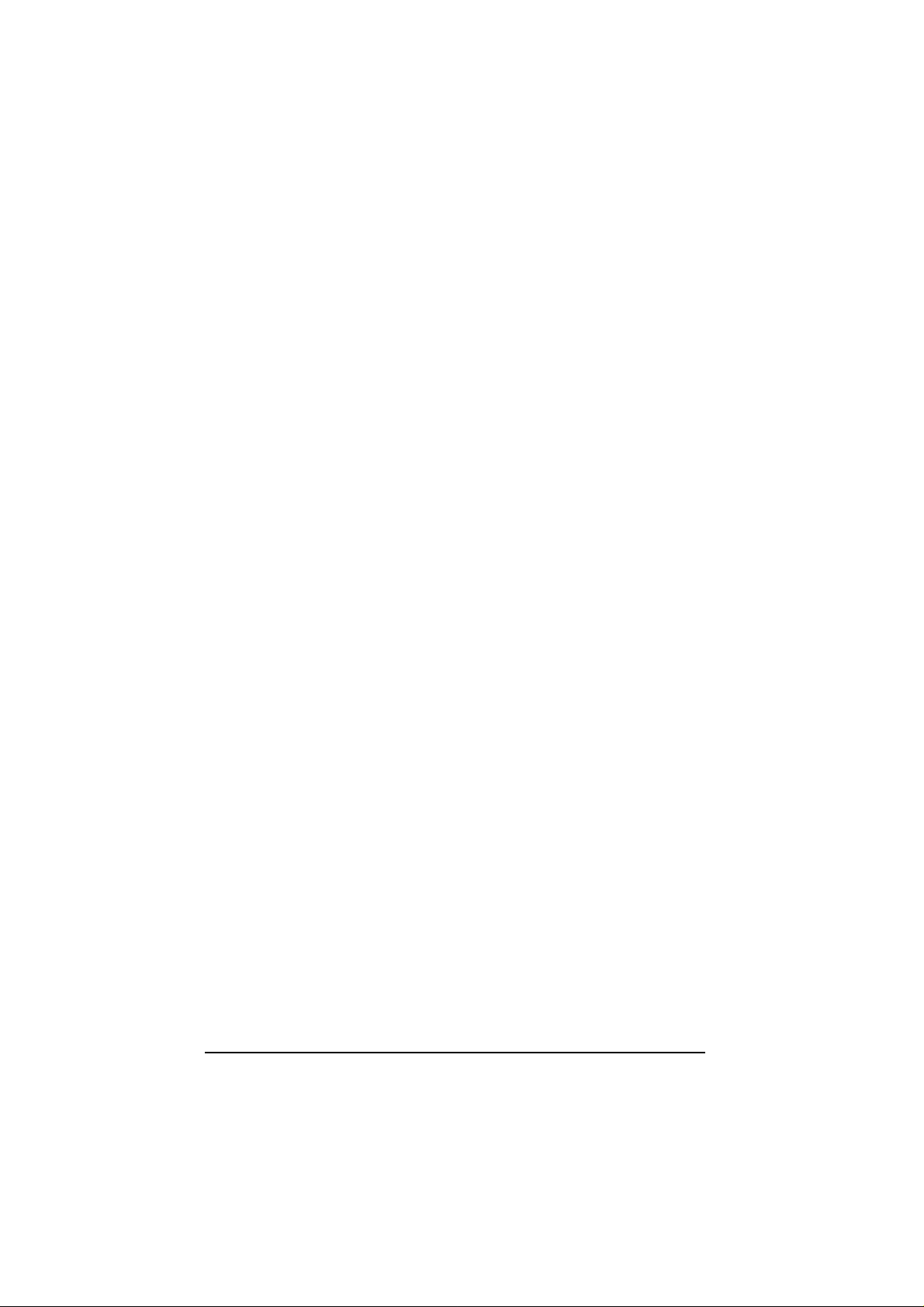
Overensstemmelseserklæring
I henhold til ISO/IEC vejledning 22 og EN 45014
Producent: SEIKO EPSON CORPORATION
Adresse: 3-5, Owa 3-chome, Suwa-shi,
Repræsentant: EPSON EUROPE B.V.
Adresse: Prof. J. H. Bavincklaan 5 1183
Erklærer hermed, at følgende produkt:
overholder følgende direktiv(er) og norm(er):
Februar 1998
Nagano-ken 392, Japan
AT Amstelveen
Holland
Produktnavn: Inkjet printer
Model: P930A
Direktiv 89/336/EEC:
EN 55022 Class B
EN 50082-1
IEC 801-2
IEC 801-3
IEC 801-4
EN 61000-3-2
EN 61000-3-3
Direktiv 73/23/EEC:
EN 60950
Y. Ishii
Bestyrelsesformand for EPSON EUROPE B.V.
ii
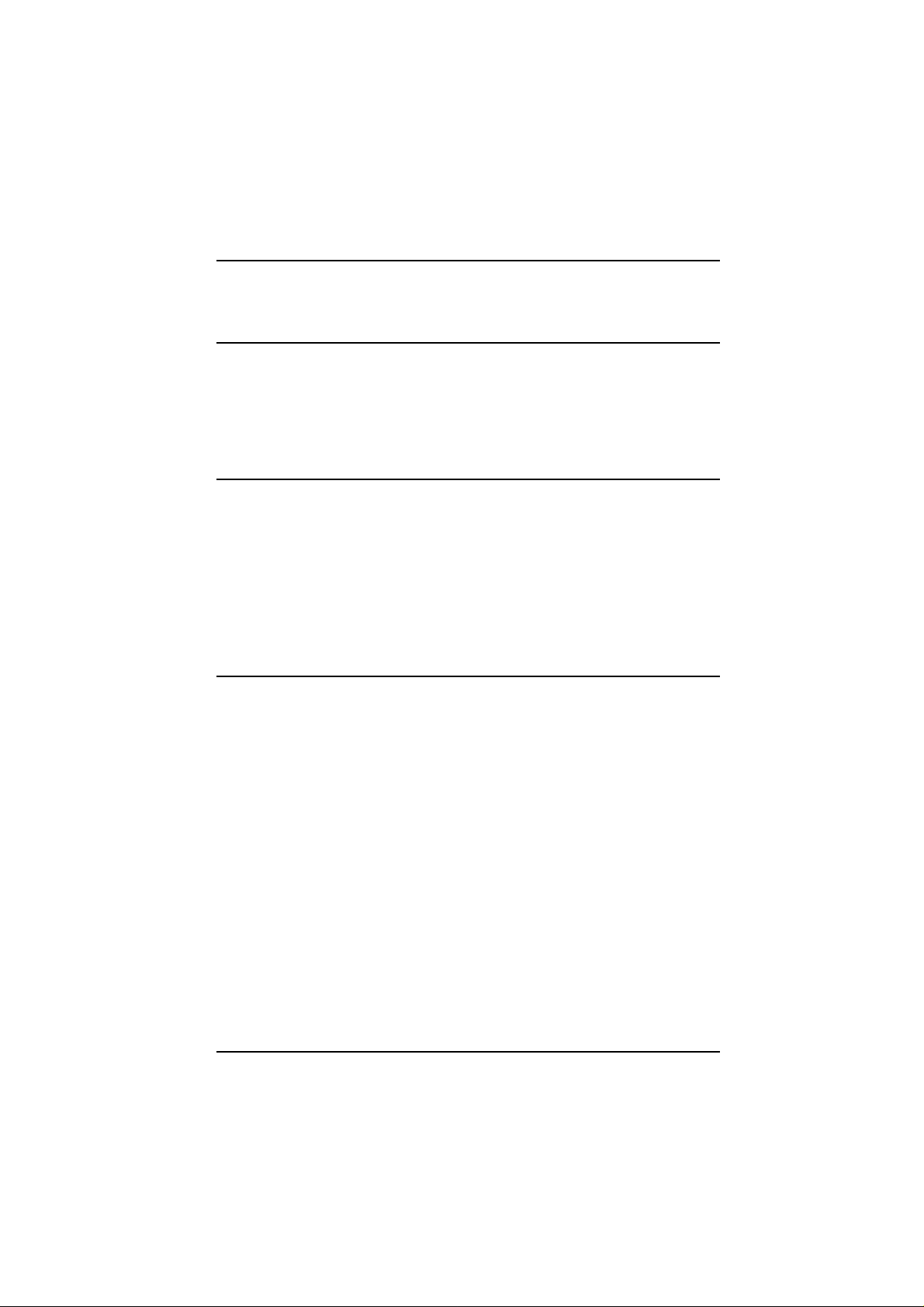
Indholdsfortegnelse
Sikkerhedsinstruktioner
Vigtige sikkerhedsinstruktioner. . . . . . . . . . . . . . . . . . . . . . . . . . . . . . . . . 0-1
Nogle få forholdsregler. . . . . . . . . . . . . . . . . . . . . . . . . . . . . . . . . . . . 0-2
Overholdelse af ENERGY STAR. . . . . . . . . . . . . . . . . . . . . . . . . . . . . . . 0-3
Advarsler, forholdsregler og bemærkninger. . . . . . . . . . . . . . . . . . . . . . . . 0-4
Kapitel 1Kend Deres printer
Printerens dele og kontrolpanelets funktioner. . . . . . . . . . . . . . . . . . . . . . 1-2
Systemkrav. . . . . . . . . . . . . . . . . . . . . . . . . . . . . . . . . . . . . . . . . . . . . . . . 1-4
Når printeren bruges sammen med en PC. . . . . . . . . . . . . . . . . . . . . . 1-4
Når printeren bruges sammen med en Macintosh. . . . . . . . . . . . . . . . . 1-5
Ekstraudstyr og forbrugsstoffer. . . . . . . . . . . . . . . . . . . . . . . . . . . . . . . . . 1-6
Ekstraudstyr. . . . . . . . . . . . . . . . . . . . . . . . . . . . . . . . . . . . . . . . . . . . 1-6
Forbrugsstoffer. . . . . . . . . . . . . . . . . . . . . . . . . . . . . . . . . . . . . . . . . . 1-7
Kapitel 2Kom i gang
Udpakning af printeren. . . . . . . . . . . . . . . . . . . . . . . . . . . . . . . . . . . . . . . 2-2
Vælg en plads til printeren. . . . . . . . . . . . . . . . . . . . . . . . . . . . . . . . . . . . 2-3
Brug af et printerstativ. . . . . . . . . . . . . . . . . . . . . . . . . . . . . . . . . . . . . 2-4
Påsætning af papirstøtten. . . . . . . . . . . . . . . . . . . . . . . . . . . . . . . . . . . . . 2-4
Tilslutning af printeren. . . . . . . . . . . . . . . . . . . . . . . . . . . . . . . . . . . . . . . 2-5
Isætning af blækpatroner. . . . . . . . . . . . . . . . . . . . . . . . . . . . . . . . . . . . . . 2-6
Tilslutning af printeren til en PC. . . . . . . . . . . . . . . . . . . . . . . . . . . . . . . . 2-12
Installation af printersoftware i en PC. . . . . . . . . . . . . . . . . . . . . . . . . . . . 2-13
Installation af software til Windows 95 eller Windows NT 4.0. . . . . . 2-14
Installation af software til Windows 95 (vha. plug-and-play). . . . . . . . 2-16
Installation af software til Windows 3.1. . . . . . . . . . . . . . . . . . . . . . . . 2-19
iii
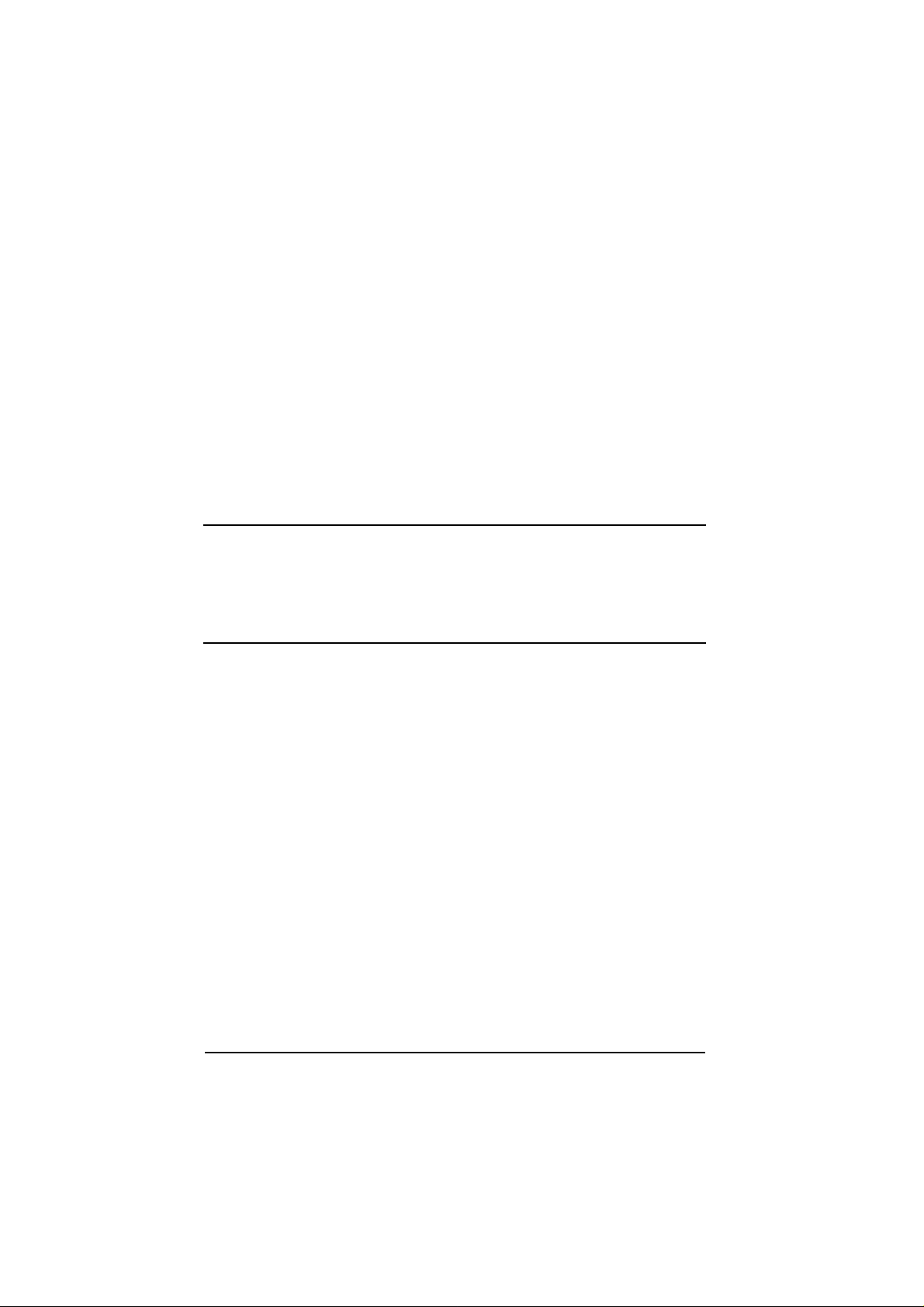
Brug af printeren i et netværk. . . . . . . . . . . . . . . . . . . . . . . . . . . . . . . . . . 2-21
Med Windows 95. . . . . . . . . . . . . . . . . . . . . . . . . . . . . . . . . . . . . . . . 2-21
Med Windows NT 4.0. . . . . . . . . . . . . . . . . . . . . . . . . . . . . . . . . . . . . 2-23
Tilslutning af printeren til en Macintosh. . . . . . . . . . . . . . . . . . . . . . . . . . 2-26
Brug af det indbyggede serielle interface. . . . . . . . . . . . . . . . . . . . . . . 2-26
Brug af et valgfrit EPSON interfacekort. . . . . . . . . . . . . . . . . . . . . . . 2-27
Installation af printersoftware i en Macintosh. . . . . . . . . . . . . . . . . . . . . . 2-28
Installation af printersoftware. . . . . . . . . . . . . . . . . . . . . . . . . . . . . . . 2-30
Tildeling af et navn til printeren. . . . . . . . . . . . . . . . . . . . . . . . . . . . . 2-31
Brug af Vælger til at vælge Deres printer. . . . . . . . . . . . . . . . . . . . . . 2-32
Brug af en AppleTalk tilslutning. . . . . . . . . . . . . . . . . . . . . . . . . . . . . 2-35
Kapitel 3Begynd at udskrive
Ilægning af papir. . . . . . . . . . . . . . . . . . . . . . . . . . . . . . . . . . . . . . . . . . . . 3-2
Udskrivning med Windows. . . . . . . . . . . . . . . . . . . . . . . . . . . . . . . . . . . . 3-5
Udskrivning med Macintosh. . . . . . . . . . . . . . . . . . . . . . . . . . . . . . . . . . . 3-8
Kapitel 4Brug af printersoftware til Windows
Printersoftware. . . . . . . . . . . . . . . . . . . . . . . . . . . . . . . . . . . . . . . . . . . . . 4-2
Adgang til printersoftware. . . . . . . . . . . . . . . . . . . . . . . . . . . . . . . . . . . . 4-2
Fra Windows programmer. . . . . . . . . . . . . . . . . . . . . . . . . . . . . . . . . . 4-3
Fra Windows 95 eller Windows NT 4.0. . . . . . . . . . . . . . . . . . . . . . . . 4-3
Fra Windows 3.1. . . . . . . . . . . . . . . . . . . . . . . . . . . . . . . . . . . . . . . . . 4-4
Ændringer af i printerdriver indstillinger. . . . . . . . . . . . . . . . . . . . . . . . . . 4-5
Brug af automatiske indstillinger. . . . . . . . . . . . . . . . . . . . . . . . . . . . . 4-5
Brug af foruddefinerede indstillinger. . . . . . . . . . . . . . . . . . . . . . . . . . 4-6
Tilpasning af printerindstillinger. . . . . . . . . . . . . . . . . . . . . . . . . . . . . 4-8
Indstilling for medietype. . . . . . . . . . . . . . . . . . . . . . . . . . . . . . . . . . . 4-10
Tilpasning af udskrivningsstil (kun Windows 95 & NT 4.0). . . . . . . . 4-12
Tilpasning af dokumentet efter papirstørrelsen. . . . . . . . . . . . . . . . . . . 4-13
Brug af EPSON printer hjælpeprogrammer. . . . . . . . . . . . . . . . . . . . . . . . 4-15
EPSON Status Monitor 2 (kun Windows 95). . . . . . . . . . . . . . . . . . . . 4-16
Nozzle Check. . . . . . . . . . . . . . . . . . . . . . . . . . . . . . . . . . . . . . . . . . . 4-16
Head Cleaning. . . . . . . . . . . . . . . . . . . . . . . . . . . . . . . . . . . . . . . . . . . 4-17
Print Head Alignment. . . . . . . . . . . . . . . . . . . . . . . . . . . . . . . . . . . . . 4-17
Speed & Progress (kun Windows 95). . . . . . . . . . . . . . . . . . . . . . . . . 4-17
iv

Tjek af printerstatus (kun Windows 95 & 3.1). . . . . . . . . . . . . . . . . . . . . . 4-19
Brug af EPSON Status Monitor 2 (kun Windows 95). . . . . . . . . . . . . 4-22
Find information via online-hjælp. . . . . . . . . . . . . . . . . . . . . . . . . . . . . . . 4-28
Adgang til hjælp fra programmet. . . . . . . . . . . . . . . . . . . . . . . . . . . . . 4-28
Adgang til hjælp fra Windows 95 eller NT 4.0. . . . . . . . . . . . . . . . . . 4-28
Adgang til hjælp fra Windows 3.1. . . . . . . . . . . . . . . . . . . . . . . . . . . . 4-28
Kapitel 5Brug af printersoftware til Macintosh
Printersoftware. . . . . . . . . . . . . . . . . . . . . . . . . . . . . . . . . . . . . . . . . . . . . 5-2
Ændring af printerdriver indstillinger. . . . . . . . . . . . . . . . . . . . . . . . . . . . 5-2
Brug af automatiske indstillinger. . . . . . . . . . . . . . . . . . . . . . . . . . . . . 5-3
Brug af foruddefinerede indstillinger. . . . . . . . . . . . . . . . . . . . . . . . . . 5-5
Tilpasning af printerindstillinger. . . . . . . . . . . . . . . . . . . . . . . . . . . . . 5-8
Lagring af Deres indstillinger. . . . . . . . . . . . . . . . . . . . . . . . . . . . . . . 5-16
Ændring af papirstørrelse. . . . . . . . . . . . . . . . . . . . . . . . . . . . . . . . . . 5-17
Definition af en brugerdefineret papirstørrelse. . . . . . . . . . . . . . . . . . . 5-19
Tilpasning af udskrivningsmetode og -stil. . . . . . . . . . . . . . . . . . . . . . 5-20
Brug af EPSON printer hjælpeprogrammer. . . . . . . . . . . . . . . . . . . . . . . . 5-23
EPSON Status Monitor. . . . . . . . . . . . . . . . . . . . . . . . . . . . . . . . . . . . 5-23
Nozzle Check. . . . . . . . . . . . . . . . . . . . . . . . . . . . . . . . . . . . . . . . . . . 5-24
Head Cleaning. . . . . . . . . . . . . . . . . . . . . . . . . . . . . . . . . . . . . . . . . . . 5-24
Print Head Alignment. . . . . . . . . . . . . . . . . . . . . . . . . . . . . . . . . . . . . 5-24
Configuration. . . . . . . . . . . . . . . . . . . . . . . . . . . . . . . . . . . . . . . . . . . 5-24
Styring af baggrundsudskrivning. . . . . . . . . . . . . . . . . . . . . . . . . . . . . . . . 5-25
Kapitel 6Brug af valgfrie interfaces
Tilgængelige interfaces. . . . . . . . . . . . . . . . . . . . . . . . . . . . . . . . . . . . . . . 6-2
Installation af valgfrie interfaces. . . . . . . . . . . . . . . . . . . . . . . . . . . . . . . . 6-3
Brug af det serielle interfacekort (C82305*/C82306*). . . . . . . . . . . . . 6-5
v
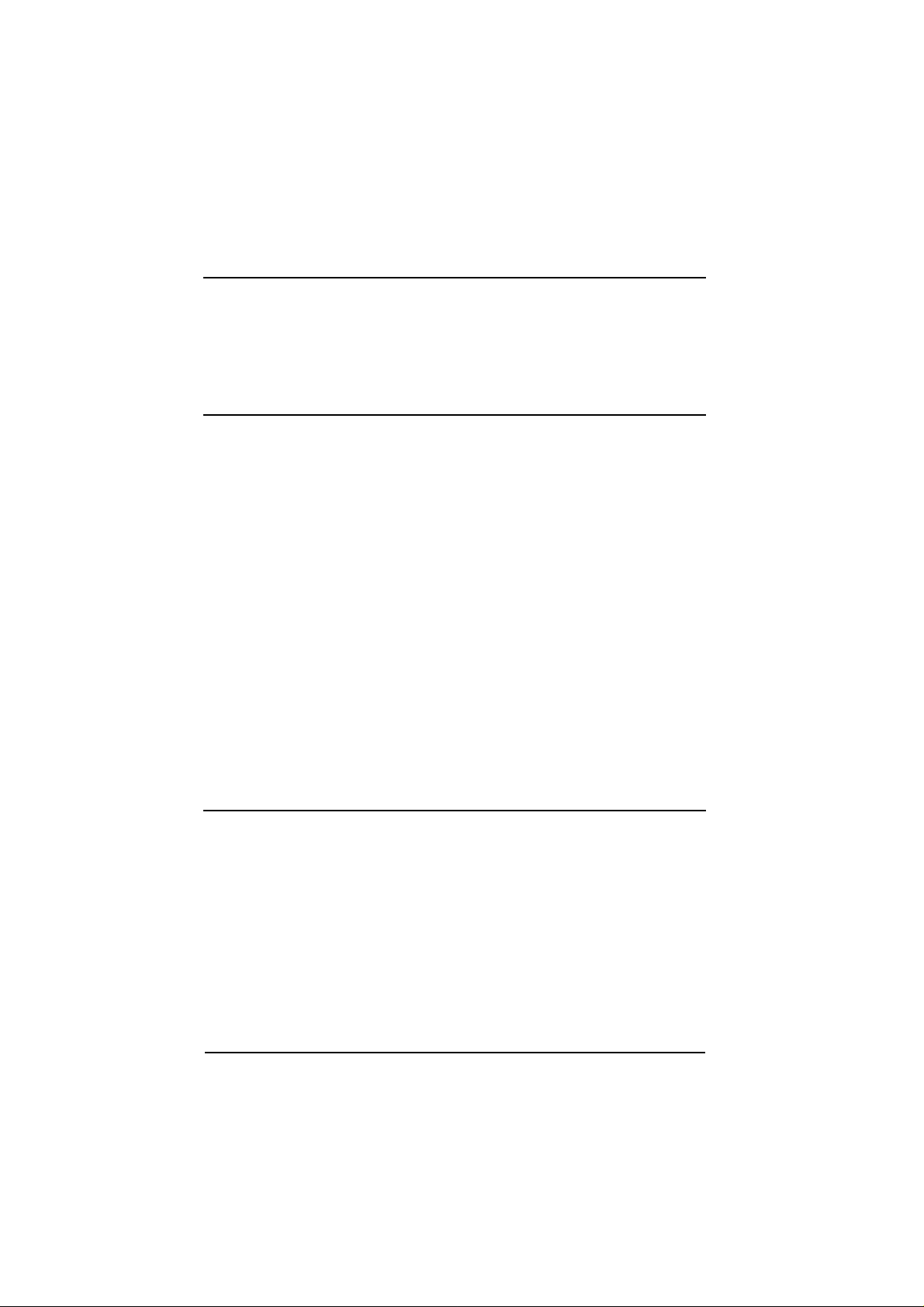
Kapitel 7Vedligeholdelse og transport
Udskiftning af en blækpatron. . . . . . . . . . . . . . . . . . . . . . . . . . . . . . . . . . 7-2
Udskrivning med en tom farve blækpatron. . . . . . . . . . . . . . . . . . . . . 7-8
Rengøring af printeren. . . . . . . . . . . . . . . . . . . . . . . . . . . . . . . . . . . . . . . 7-9
Transport af printeren. . . . . . . . . . . . . . . . . . . . . . . . . . . . . . . . . . . . . . . . 7-10
Kapitel 8Fejlfinding
Find problemet. . . . . . . . . . . . . . . . . . . . . . . . . . . . . . . . . . . . . . . . . . . . . . 8-2
Fejlindikatorer. . . . . . . . . . . . . . . . . . . . . . . . . . . . . . . . . . . . . . . . . . . 8-2
Status Monitor. . . . . . . . . . . . . . . . . . . . . . . . . . . . . . . . . . . . . . . . . . . 8-4
Selvtest. . . . . . . . . . . . . . . . . . . . . . . . . . . . . . . . . . . . . . . . . . . . . . . . 8-5
Hex dump mode. . . . . . . . . . . . . . . . . . . . . . . . . . . . . . . . . . . . . . . . . 8-7
Problemer og løsninger. . . . . . . . . . . . . . . . . . . . . . . . . . . . . . . . . . . . . . . 8-8
Strømforsyning. . . . . . . . . . . . . . . . . . . . . . . . . . . . . . . . . . . . . . . . . . 8-8
Funktion. . . . . . . . . . . . . . . . . . . . . . . . . . . . . . . . . . . . . . . . . . . . . . . 8-9
Papirstyring. . . . . . . . . . . . . . . . . . . . . . . . . . . . . . . . . . . . . . . . . . . . . 8-16
Udskriftskvalitet. . . . . . . . . . . . . . . . . . . . . . . . . . . . . . . . . . . . . . . . . 8-19
Forøgelse af udskrivningshastigheden. . . . . . . . . . . . . . . . . . . . . . . . . . . . 8-27
Brug af Speed & Progress (kun Windows 95). . . . . . . . . . . . . . . . . . . 8-29
Rensning af printerhovederne. . . . . . . . . . . . . . . . . . . . . . . . . . . . . . . . . . 8-32
Justering af printerhovederne. . . . . . . . . . . . . . . . . . . . . . . . . . . . . . . . . . 8-36
Problemer med blækpatroner. . . . . . . . . . . . . . . . . . . . . . . . . . . . . . . . . . 8-37
Fjern installation af printersoftware (kun Windows 95). . . . . . . . . . . . . . . 8-39
Kontakt kundesupport. . . . . . . . . . . . . . . . . . . . . . . . . . . . . . . . . . . . . . . . 8-40
Appendiks A Råd om farveudskrivning
Det grundlæggende ved farver. . . . . . . . . . . . . . . . . . . . . . . . . . . . . . . . . A-2
Billedopløsning og billedstørrelse. . . . . . . . . . . . . . . . . . . . . . . . . . . . . . . A-5
Det grundlæggende ved farvedokumenter. . . . . . . . . . . . . . . . . . . . . . . . . A-7
vi

Sikkerhedsinstruktioner
Vigtige sikkerhedsinstruktioner
Læs alle disse instruktioner og gem dem til senere reference. Følg alle
advarsler og instruktioner, der er mærket på printeren.
q Sæt ikke printeren på en ustabil overflade eller i nærheden af en
radiator eller varmekilde.
q Sæt printeren på en flad overflade. Printeren vil ikke fungere
korrekt, hvis den er vippet eller står skråt.
q Blokér eller tildæk ikke åbningerne i printerens kabinet. Stik ikke
genstande ind gennem disse åbninger.
q Brug kun den type strømforsyning, der er indikeret på printerens
mærkat.
q Tilslut alt udstyret til stikkontakter med jordforbindelse. Undgå at
bruge kontakter i samme kredsløb som kopimaskiner eller
ventilationssystemer, der jævnligt tændes og slukkes.
q Brug ikke en beskadiget eller flosset strømledning.
q Hvis De bruger en forlængerledning sammen med printeren, skal
det sikres, at det totale strømforbrug for alle enhederne, der er
tilsluttet forlængerledningen, ikke overskrider ledningens
klassificering. Sørg også for at den samlede ampereværdi af alle
enhederne, der er tilsluttet til stikkontakten, ikke overskrider
stikkontaktens klassifieering.
q Tag ledningen til printeren ud af stikkontakten før rengøring.
Rengør kun med en fugtig klud. Spild ikke væske på printeren.
q Undtagen når det er specielt forklaret i denne vejledning, må De
ikke selv forsøge at udføre service på printeren.
Sikkerhedsinstruktioner 1
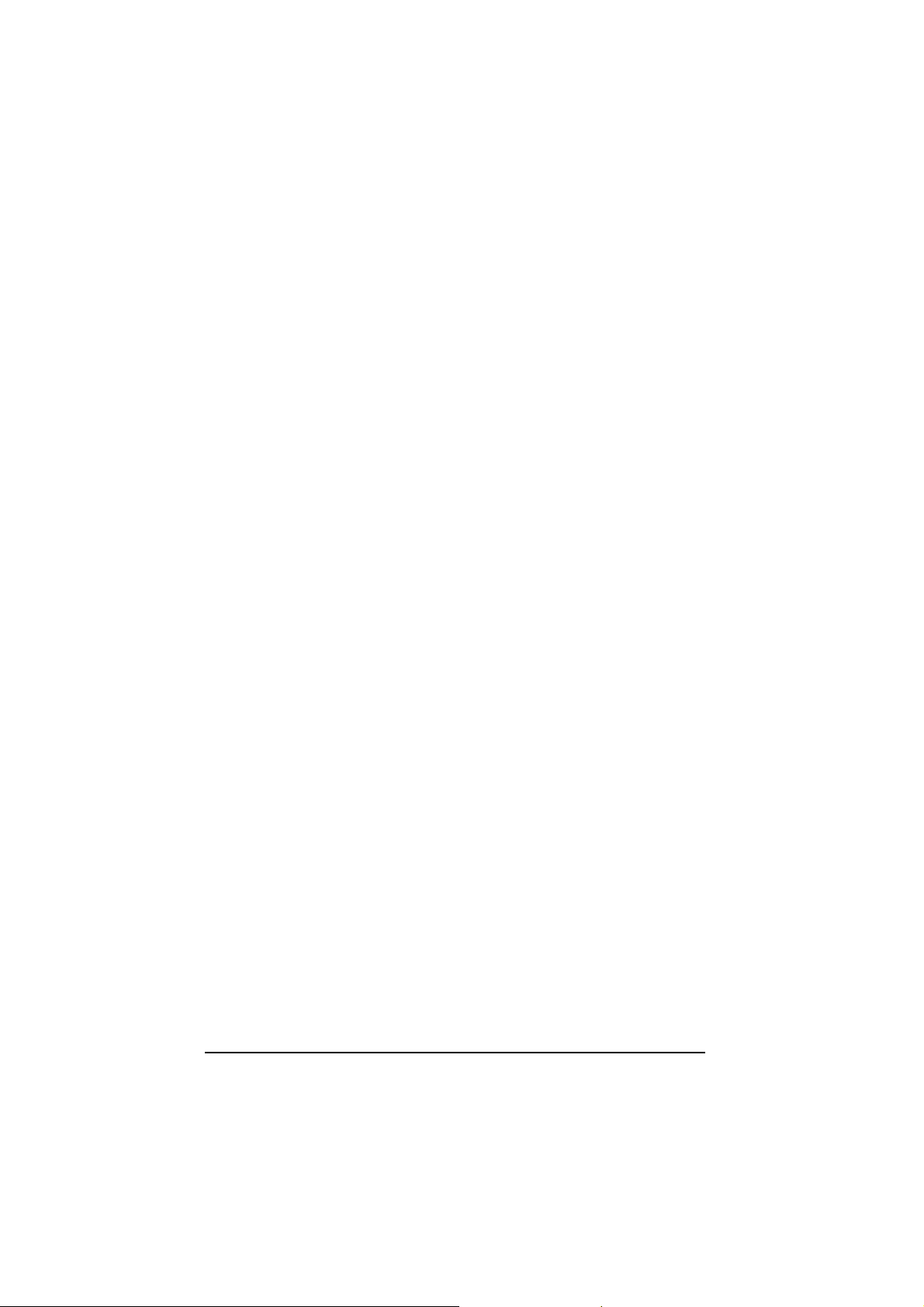
q Tag printerens ledning ud af stikkontakten og tilkald kvalificeret
servicepersonale ved følgende forhold:
Hvis strømledningen er beskadiget; hvis der er kommet væske ind i
printeren; hvis printeren har været tabt eller kabinettet er
beskadiget; hvis printeren ikke fungerer normalt eller udviser en
tydelig ændring i ydelse. Justér kun de punkter, der er beskrevet i
betjeningsvejledningen.
q Hvis De planlægger at anvende printeren i Tyskland, skal følgende
bemærkes:
For at have tilstrækkelig kortslutningsbeskyttelse og
overstrømsbeskyttelse til printeren, skal bygningsinstallationen
være beskyttet med en 16 A sikring.
Bei Anschluß des Druckers an die Stromversorgung muß sichergestellt
werden, daß die Gebäudeinstallation mit einem 16 A-Überstromschalter
abgesichert ist.
Nogle få forholdsregler
Selvom De har kendskab til andre typer printere, bør De gennemlæse
følgende liste over forholdsregler, før De bruger Deres inkjet printer.
q Stik aldrig hånden ind i printeren eller rør aldrig ved blækpatronen
under udskrivningen.
q Flyt ikke printerhovederne med hånden, da De ellers kan beskadige
printeren.
q Under normale forhold vil der ikke komme blæk ud af patronen.
Hvis De alligevel får blæk på huden, vaskes det af med sæbe og
vand. Hvis De får det i øjnene, skylles de øjeblikkeligt med vand.
q Hold blækpatronen udenfor børns rækkevidde.
2 Sikkerhedsinstruktioner
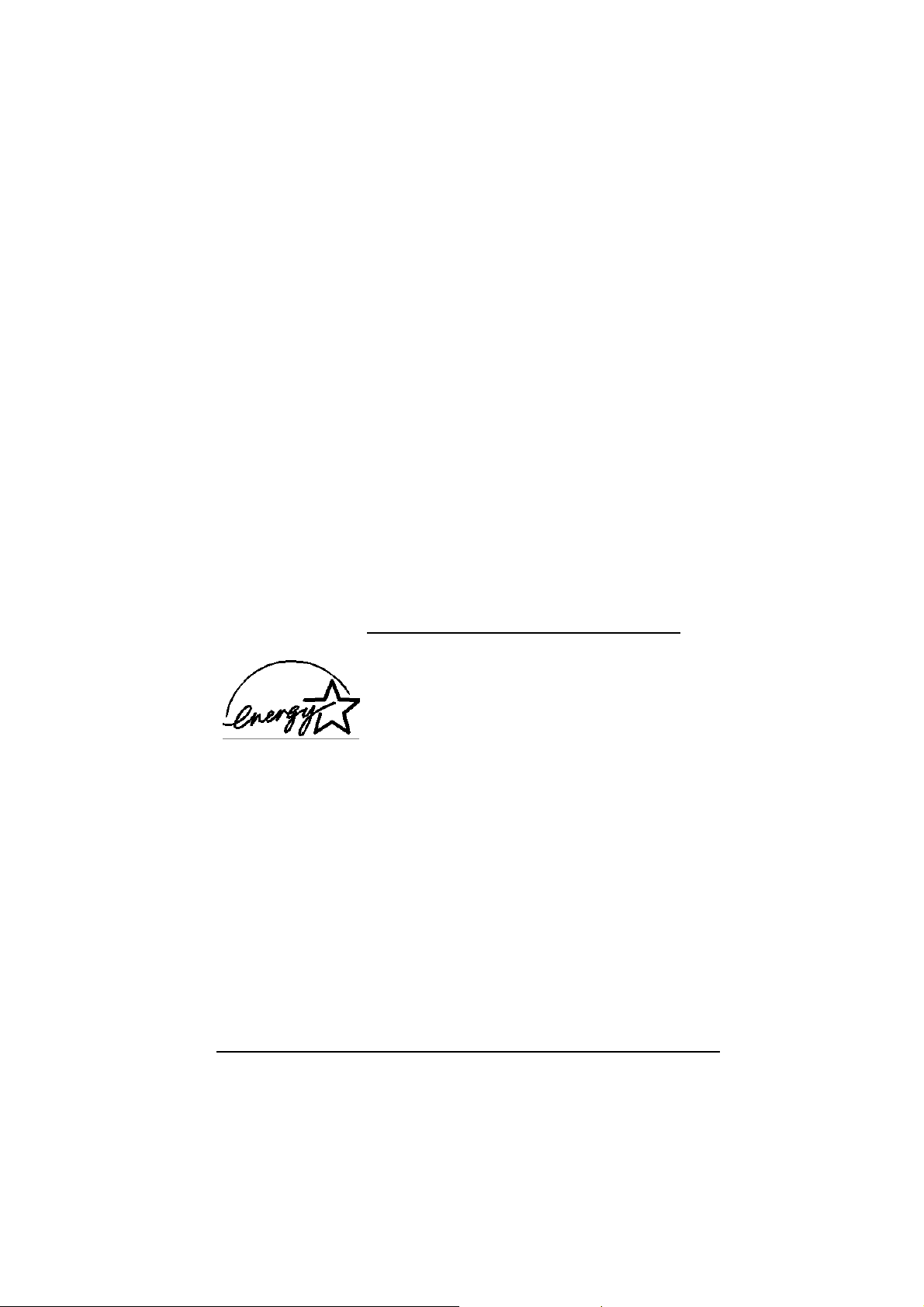
q Adskil ikke blækpatronerne og prøv ikke at genpåfylde dem. Dette
kan resultere i skader på printerhovederne.
q Når De har installeret en blækpatron, må klammen ikke åbnes og
blækpatronen må ikke udtages, undtagen for at udskifte den med en
ny. Blækpatronen kan ellers blive ubrugelig.
q Installér blækpatronen lige så snart De har taget den ud af
pakningen. Ligger blækpatronen udpakket i længere tid, før den
tages i brug, kan det resultere i reduceret udskriftskvalitet.
q Brug ikke en blækpatron udover datoen, der er skrevet på
blækpatronens æske. For at få det bedste resultat, bør
blækpatronerne bruges indenfor seks måneder, efter de er
installeret.
q Ryst ikke en blækpatron; derved kan den blive utæt.
q Sluk altid for printeren med P strømknappen. Når der trykkes på
denne knap, vil P lyset blinke kort og derefter slukkes. Sluk ikke
for printeren ved stikkontakten eller tag ikke ledningen ud af
stikkontakten, før P lyset er slukket.
q Før printeren transporteres, skal det sikres, at printerhovederne er
låst i yderste højre position og at blækpatronerne er på plads.
Overholdelse af ENERGY STAR
Som en international ENERGY STAR Partner, har
EPSON fastslået, at dette produkt overholder det
internationale ENERGY STAR programs retningslinier
for effektiv energi.
Det internationale ENERGY STAR program arbejder for en frivillig
udvikling af energieffektive computere, printere og andet udstyr som led
i et forsøg på at reducere luftforureningen, som er opstået pga.
energiproduktion.
Sikkerhedsinstruktioner 3
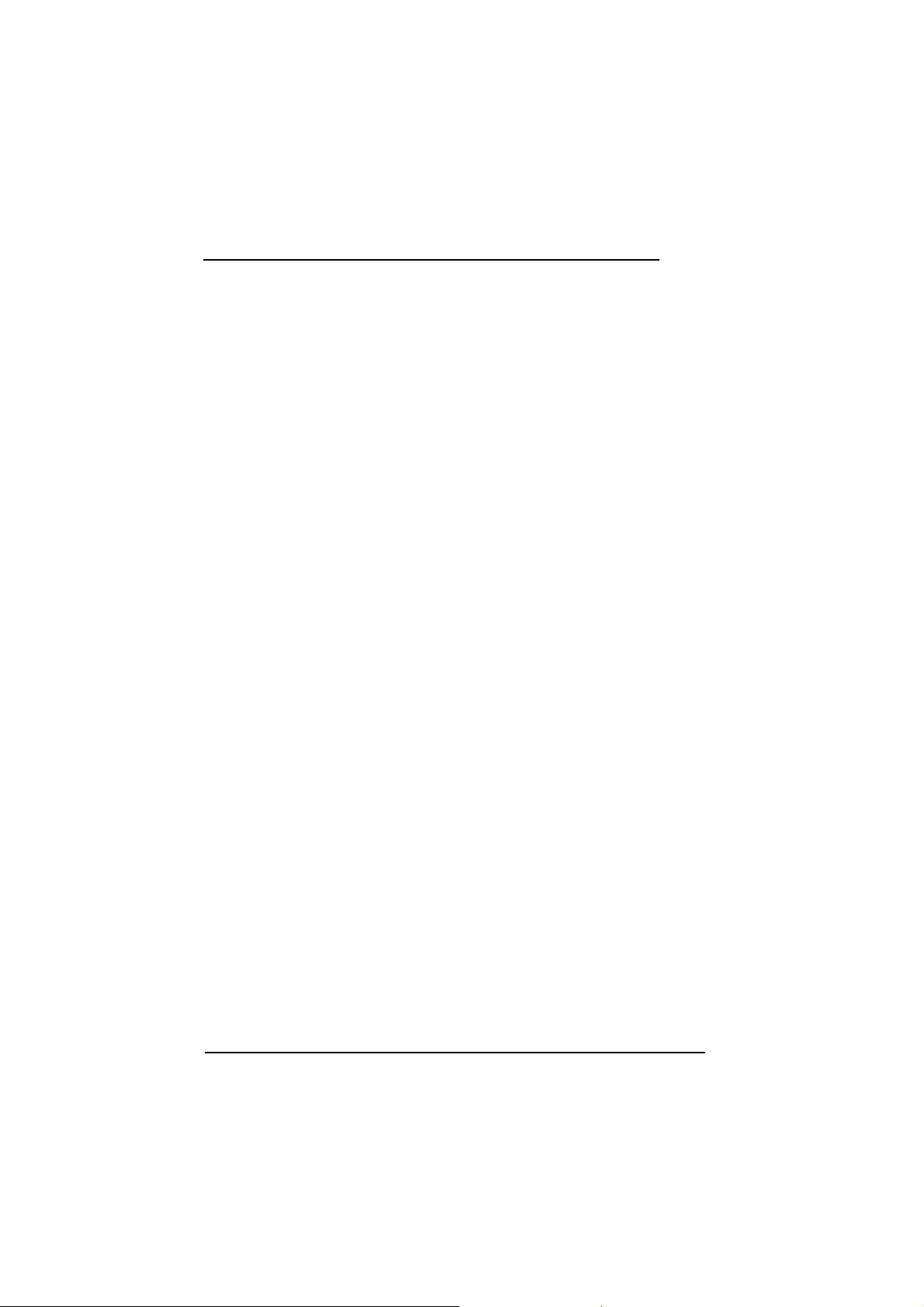
Advarsler, forholdsregler og bemærkninger
Advarsler skal følges omhyggeligt for at undgå legemsskader.
w
Forholdsreglerskal bemærkes for at undgå skader på Deres
c
Bemærkninger indeholder vigtige informationer og nyttige råd om
brugen af Deres printer.
udstyr.
4 Sikkerhedsinstruktioner

Kapitel 1
1
Kend Deres printer
Printerens dele og kontrolpanelets funktioner. . . . . . . . . . . . . . . . . . . . . . 1-2
Systemkrav. . . . . . . . . . . . . . . . . . . . . . . . . . . . . . . . . . . . . . . . . . . . . . . . 1-4
Når printeren bruges sammen med en PC. . . . . . . . . . . . . . . . . . . . . . 1-4
Når printeren bruges sammen med en Macintosh. . . . . . . . . . . . . . . . . 1-5
Ekstraudstyr og forbrugsstoffer. . . . . . . . . . . . . . . . . . . . . . . . . . . . . . . . . 1-6
Ekstraudstyr. . . . . . . . . . . . . . . . . . . . . . . . . . . . . . . . . . . . . . . . . . . . 1-6
Forbrugsstoffer. . . . . . . . . . . . . . . . . . . . . . . . . . . . . . . . . . . . . . . . . . 1-7
Kend Deres printer 1-1

Printerens dele og kontrolpanelets funktioner
forlænger til papirstøtte
arkføder
udfaldsbakke
blækpatronklammer
papirstøtte
papir-guider
printerlåg
kærv
forlænger til
udfaldsbakke
renseknap til det
sorte printerhoved
kontrolpanel
indfør/
udførknap
justeringsarm
1-2 Kend Deres printer
tænd/sluk-knap
renseknap til farve
printerhoved

Knapper
Knapper Funktion
Indfører og udfører papir.
E
indfør/udfør
P
tænd/sluk
Y
rensning af sort
printerhoved
Starter indløbet af blæk (efter afslutning af
blækpatronudskiftning).
Tænder og slukker for printeren. Sletter
printerbufferen, hvis den trykkes to gange, mens der
er tændt.
Renser det sorte printerhoved, hvis den holdes
trykket ned i ca. tre sekunder. Starter proceduren til
udskiftning af den sorte blækpatron, hvis den trykkes
ned, når B lyset blinker eller er tændt. Denne knap
er placeret inde under printerlåget.
X
rensning af farve
printerhoved
Renser farve printerhovedet, hvis den holdes trykket
ned i ca. tre sekunder. Starter proceduren til
udskiftning af farve blækpatronen, hvis den trykkes
ned, når A lyset blinker eller er tændt. Denne knap
er placeret inde under printerlåget.
Lys
Lysene foran på printeren indikerer printerens status, såsom modtagelse
af data, papirstop eller lav blækstand. Følgende tabel beskriver lysenes
betydning.
B A P
S
o
f n n
f
o
f
o
o= tændt n= slukket f= blinker - = uden betydning
Printerstatus
Modtager data, udskiftning af en blækpatron,
f
indfører blæk eller renser printerhoveder.
Mangler papir, læg papir i arkføderen; derefter trykkes
på Eindfør/udfør-knappen for at genoptage
udskrivningen.
Papirstop. Fjern det fastsiddende papir, læg så papir i
printeren igen, og tryk på E indfør/udfør-knappen for
at genoptage udskrivningen.
Lav blækstand. Den sorte blækpatron er næsten
tom.
Tom blækpatron. Den sorte blækpatron er tom.
Udskift den sorte blækpatron (S020108).
Lav blækstand. Farve blækpatronen er næsten tom.
Tom blækpatron. Farve blækpatronen er tom. Udskift
farve blækpatronen (S020089).
Kend Deres printer 1-3

Systemkrav
Når printeren bruges sammen med en PC
For at kunne bruge printeren skal De have Microsoft Windows 3.1,
Windows til Workgroups, Windows 95, Windows NT eller DOS og et
afskærmet, parsnoet parallelt kabel.
For at kunne installere og benytte printersoftwaren (printerdriver og
hjælpeprogrammer), som er inkluderet på CD-ROM’en eller disketten,
skal De have følgende:
Minimum system
80386/25 Mhz
processor
til Windows 3.1
80486/25 Mhz
processor
til Windows 95 og
NT 4.0
16 MB RAM
20 MB plads på
harddisken
VGA skærm
Anbefalet system
Pentium eller højere processor*
*Kun til Windows NT, Intel eller
Intel x86 kompatible processorer
32 MB RAM eller mere
Mere end 50 MB ledig plads på
harddisken
VGA eller bedre skærm
Computerforhandleren kan hjælpe med at opdatere systemet, hvis det
ikke opfylder disse krav.
1-4 Kend Deres printer

Når printeren bruges sammen med en
Macintosh
For at kunne bruge printeren med en Apple® Macintosh®, skal den
opfylde følgende systemkrav, og der skal anvendes et standard Apple
System 8 perifert kabel (8-benet, rundt ministik) eller tilsvarende.
Anvendelige computermodeller (fra 1. juli, 1997)
Macintosh LC II, LC III, LC475, LC520, LC575, LC630
Macintosh IIcx, IIci, IIsi, IIvi, IIvx
Macintosh Quadra serien
Macintosh Centris serien
Macintosh PowerBook™ serien (undt. PowerBook 100)
Macintosh PowerBook Due serien
Macintosh Performa serien
Power Macintosh serien
Miljø
Minimum system
System 7.1
Anbefalet system
System 7.5 eller senere
5MB ledig hukommelse
10 MB ledig hukommelse,
når baggrundsudskrivning
er aktiveret.
Mere end 8 MB ledig hukommelse
16 MB ledig hukommelse, når
baggrundsudskrivning er aktiveret.
Bemærk:
q Størrelsen på den ledige hukommelse varierer alt efter antallet og
arten af programmer, der er i brug. Hvis man ønsker at tjekke, hvor
megen hukommelse der er ledig, vælges About This Macintosh
fra Apple menuen. Se hukommelsens størrelse (angivet i kilobytes)
under “Largest Unused Blok” (1.024K = 1 MB).
q Ovenstående krav til hukommelsen gælder for udskrivning på papir
af en størrelse, der svarer til normalt brevpapir. Kravene vil ellers
variere i forhold til størrelsen på papiret, som bruges, hvilket
program der er i brug, og hvor kompliceret et dokument der er tale
om.
Kend Deres printer 1-5

Ud over disse krav til systemet og dets hukommelse, skal De også have
yderligere 8MB ledig plads på harddisken til installation af
printersoftwaren. Til udskrivning skal der bruges rundt regnet den
dobbelte harddisk-plads af størrelsen på den fil, der skal udskrives.
Ekstraudstyr og forbrugsstoffer
Informationer om hvilket ekstraudstyr der kan fås til printeren, findes i
det følgende afsnit.
Ekstraudstyr
Interfacekort
Et antal valgfrie interfaces kan fås som supplement til printerens
indbyggede parallelle og serielle interfaces. Se yderligere oplysninger i
kapitel 6.
Hvis De ikke er sikker på, om der skal bruges et ekstra interface, eller
hvis De ønsker mere information om interfacene, bedes De kontakte
forhandleren.
Serielt interfacekort C82305*/C82306*
32KB serielt interfacekort C82307*/C82308*
32KB parallelt interfacekort C82310*
32KB IEEE-4888 interfacekort C82313*
Twinax interfacekort C82315*
Coax interfacekort C82314*
LocalTalk™ interfacekort C82312*
Type B Ethernet interfacekort C82357*
Type B bi-direktionelt, parallelt interfacekort C82345*
Bemærkning:
Stjernen (*) er i stedet for det sidste tal i produktnummeret, der varierer
fra land til land.
1-6 Kend Deres printer
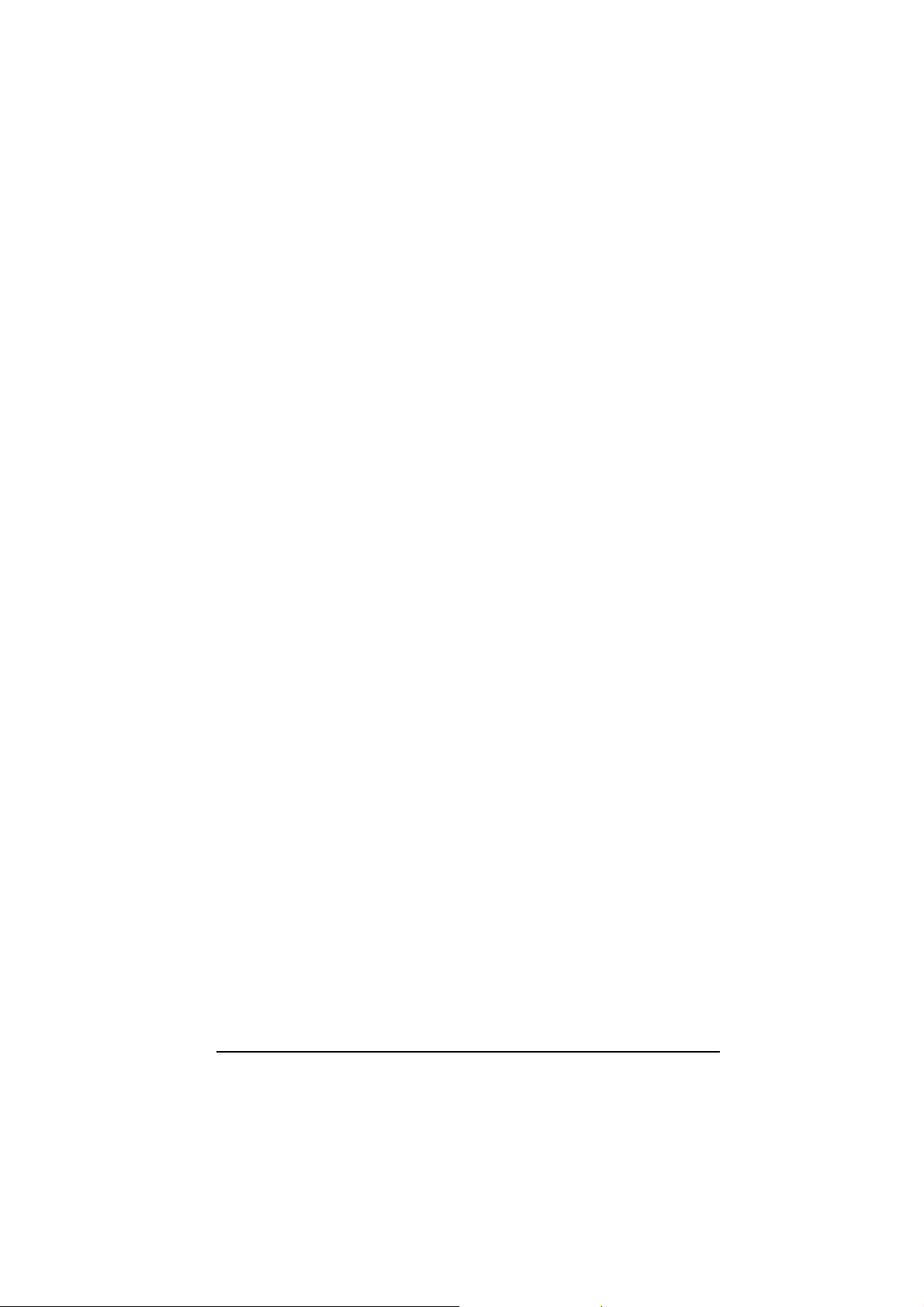
Interfacekabler
EPSON leverer flere typer interfacekabler. De kan bruge ethvert
interfacekabel, der opfylder følgende specifikationer. Se evt. yderligere
krav i vejledningen til computeren.
Parallelt interfacekabel (afskærmet) C83602* fra D-SUB 25-benet
(computer) til Amphenol 57 (printer)
Serielt interfacekabel C83603*/C83604* fra D-SUB 25-benet
(computer) til D-SUB 25-benet (printer)
Serielt interfacekabel C83605*/C83606* fra D-SUB 9-benet
(computer) til D-SUB 25-benet (printer)
Bemærkning:
Stjernen (*) er i stedet for det sidste tal i produktnummeret, der varierer
fra land til land.
Forbrugsstoffer
Blækpatroner
Sort blækpatron S020108
Farve blækpatron S020089
Kend Deres printer 1-7
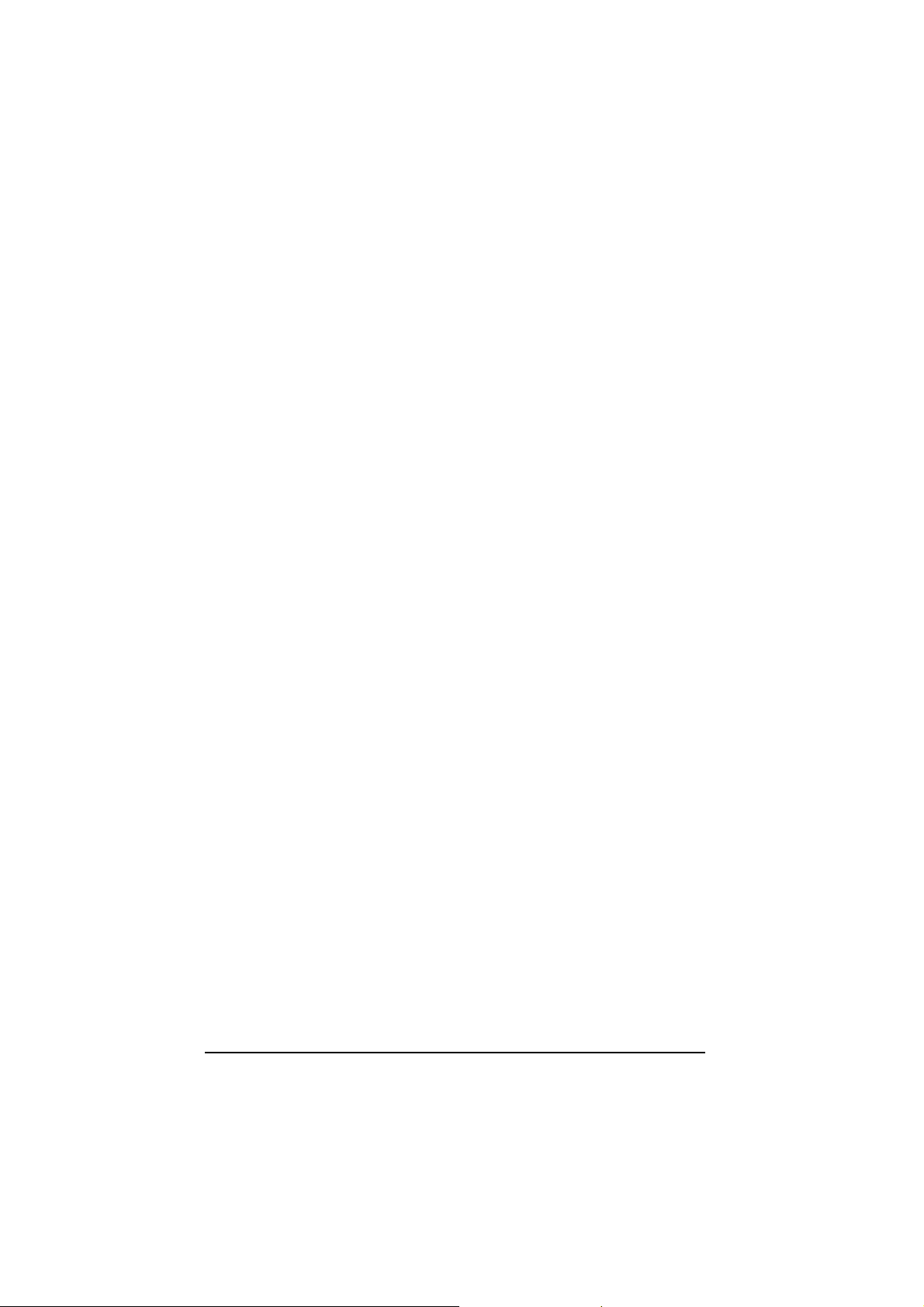
EPSON specielle medietyper
Det meste almindelige papir virker godt i printeren. Derudover vil papir,
der er specielt designet til inkjet printere, opfylde de fleste krav til
højkvalitets udskrivning.
EPSON 360 dpi inkjet papir (A4) S041059 S041025
EPSON360 dpi inkjet papir (Letter) S041060 S041028
EPSON fotokvalitet inkjet papir (A4) S041061 S041026
EPSON fotokvalitet inkjet papir (Letter) S041062 S041029
EPSON fotokvalitet inkjet papir (Legal) S041067 S041048
EPSON fotokvalitet inkjet kort (A6) S041054
EPSON fotokvalitet inkjet kort (5” x 8”) S041121
EPSON fotokvalitet inkjet kort (8” x 10”) S041122
EPSON fotokvalitet glossy film (A4) S041071
EPSON fotokvalitet glossy film (Letter) S041072
EPSON fotokvalitet glossy film (A6) S041107
EPSON fotokvalitet glossy papir (A4) S041126
EPSON fotokvalitet glossy papir (Letter) S041124
EPSON inkjet transparent (A4) S041063
EPSON inkjet transparent (Letter) S041064
EPSON fotokvalitet selvklæbende ark (A4) S041106
EPSON fotopapir (A4) S041140
EPSON fotopapir (Letter) S041141
EPSON fotopapir (4” x 6”) S041134
EPSON foto stickers (A6) S041144
EPSON panoramisk fotopapir (210 x 594 mm) S041145
EPSON Iron-On Cool Peel overføringspapir (A4) S041154
EPSON Iron-On Cool Peel overføringspapir (Letter)S041153 S041155
Bemærk:
q De forskellige medietyper, der er til rådighed, varierer fra land til
land.
q Inkjet printere er specielt følsomme overfor papirets tilstand.
Opbevar ubrugt papir i den originale indpakning og opbevar det på
et køligt, tørt sted.
1-8 Kend Deres printer

Kapitel 2
2
Kom i gang
Udpakning af printeren. . . . . . . . . . . . . . . . . . . . . . . . . . . . . . . . . . . . . . . 2-2
Vælg en plads til printeren. . . . . . . . . . . . . . . . . . . . . . . . . . . . . . . . . . . . 2-3
Brug af et printerstativ. . . . . . . . . . . . . . . . . . . . . . . . . . . . . . . . . . . . . 2-4
Påsætning af papirstøtten. . . . . . . . . . . . . . . . . . . . . . . . . . . . . . . . . . . . . 2-4
Tilslutning af printeren. . . . . . . . . . . . . . . . . . . . . . . . . . . . . . . . . . . . . . . 2-5
Isætning af blækpatroner. . . . . . . . . . . . . . . . . . . . . . . . . . . . . . . . . . . . . . 2-6
Tilslutning af printeren til en PC. . . . . . . . . . . . . . . . . . . . . . . . . . . . . . . . 2-12
Installation af printersoftware i en PC. . . . . . . . . . . . . . . . . . . . . . . . . . . . 2-13
Installation af software til Windows 95 eller Windows NT 4.0. . . . . . 2-14
Installation af software til Windows 95 (vha. plug-and-play). . . . . . . . 2-16
Installation af software til Windows 3.1. . . . . . . . . . . . . . . . . . . . . . . . 2-19
Brug af printeren i et netværk. . . . . . . . . . . . . . . . . . . . . . . . . . . . . . . . . . 2-21
Med Windows 95. . . . . . . . . . . . . . . . . . . . . . . . . . . . . . . . . . . . . . . . 2-21
Med Windows NT 4.0. . . . . . . . . . . . . . . . . . . . . . . . . . . . . . . . . . . . . 2-23
Tilslutning af printeren til en Macintosh. . . . . . . . . . . . . . . . . . . . . . . . . . 2-26
Brug af det indbyggede serielle interface. . . . . . . . . . . . . . . . . . . . . . . 2-26
Brug af et valgfrit EPSON interfacekort. . . . . . . . . . . . . . . . . . . . . . . 2-27
Installation af printersoftware i en Macintosh. . . . . . . . . . . . . . . . . . . . . . 2-28
Installation af printersoftware. . . . . . . . . . . . . . . . . . . . . . . . . . . . . . . 2-30
Tildeling af et navn til printeren. . . . . . . . . . . . . . . . . . . . . . . . . . . . . 2-31
Brug af Vælger til at vælge Deres printer. . . . . . . . . . . . . . . . . . . . . . 2-32
Brug af en AppleTalk tilslutning. . . . . . . . . . . . . . . . . . . . . . . . . . . . . 2-35
Kom i gang 2-1

Udpakning af printeren
Printerkassen skal indeholde en CD-ROM med printerens software og
følgende dele:
papirstøtte
strømkabel
sort blækpatron
printer
farve blækpatron
Nogle steder er strømkablet fastmonteret på printeren. Faconen på
strømkablets stik varierer fra land til land. Kontrollér, at det leverede stik
er det rigtige.
Alle beskyttelsesmaterialer, som er pakket med printeren, skal fjernes,
før De opstiller printeren og tænder for strømmen. Følg anvisningerne,
der følger med printeren til at fjerne disse materialer. Gem alle
indpaknings- og beskyttelsesmaterialer, i tilfælde af at det senere hen
skulle blive nødvendigt at transportere printeren.
2-2 Kom i gang

Vælg en plads til printeren
q Følg retningslinierne herunder, når der vælges en plads til printeren.
q Stil printeren på en flad, stabil overflade, der er større end printeren.
Printeren vil ikke fungere korrekt, hvis den er vippet eller står skråt.
q Stil printeren tæt nok ved computeren til, at interfacekablet nemt
kan nå hen til computeren.
q Sørg for at der er rigeligt med plads til en nem betjening og
vedligeholdelse.
q Sørg for at der er rigeligt med plads på bordet foran printeren til at
sænke udfaldsbakken.
q Undgå at placere eller bruge printeren på steder, der er udsat for
hurtige ændringer i temperatur og fugtighed. Hold den også væk fra
direkte sollys, stærk lys eller varmekilder.
q Undgå steder, der er udsat for stød og vibrationer.
q Stil printeren i nærheden af en stikkontakt, hvor stikket let kan
tages ud af kontakten.
Bemærkning til fransktalende brugere:
Placez l’imprimante près d’une prise de contacte où la fiche peut
être débranchée facilement.
q Undgå elektriske stikkontakter, der styres af vægkontakter eller
automatiske timere. Hvis De er nødt til at bruge elektriske
stikkontakter, der styres af vægkontakter, må De ikke anvende
vægkontakterne til at styre dem. Undgå også stikkontakter, der er i
samme kredsløb som store motorer eller andre apparater, der kan
forårsage svingninger i kredsløbets spænding.
q Hold hele computersystemet væk fra eventuelle kilder til
elektromagnetiske forstyrrelser, såsom højttalere eller baseenheder
til trådløse telefoner.
Kom i gang 2-3

q Brug en stikkontakt med jordforbindelse. Brug ikke en
snydekontakt.
Brug af et printerstativ
Bruges der et printerstativ, skal følgende bemærkes:
q Brug et stativ, der kan bære en vægt på mindst 15,0 kg.
q Brug aldrig et stativ, hvor printeren står skråt. Printeren skal altid
stå vandret.
Påsætning af papirstøtten
Sæt papirstøtten ind i åbningerne bagest på printeren, som vist nedenfor.
Bemærk:
For at udskrive på transparenter, skal papirstøttens placering
ændres.
2-4 Kom i gang

Tilslutning af printeren
1. Sørg for at der er slukket for printeren. Den er slukket, når P
knappen stikker lidt frem fra kontrolpanelets overflade.
2. Kontrollér mærket på printerens bagside for at sikre, at printerens
spændingskrav passer sammen med spændingen i den elektriske
stikkontakt, der skal bruges. Sørg også for at De har det rigtige
strømkabel til strømforsyningen.
Forholdsregel:
c
3. Hvis strømkablet ikke er fastmonteret på printeren, skal det
tilsluttes til AC-indgangen på printerens bagside.
4. Sæt strømkablet ind i en korrekt jordforbundet stikkontakt.
Det er ikke muligt at ændre printerens spænding. Hvis den
anførte spænding og strømforsyningens spænding ikke
stemmer overens, bør forhandleren kontaktes for
assistance. Sæt ikke strømkablet i stikkontakten.
Kom i gang 2-5
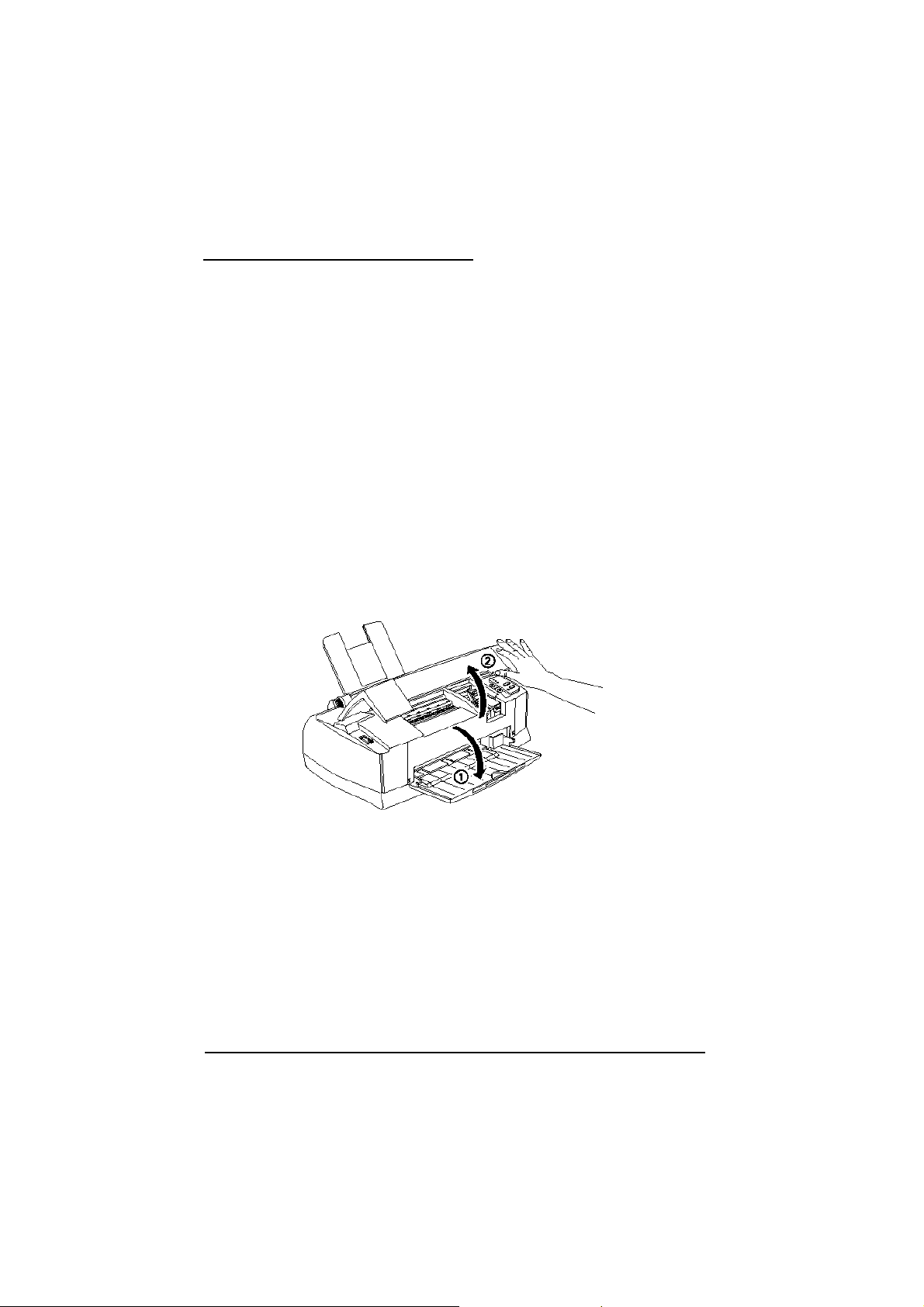
Isætning af blækpatroner
Advarsel:
w
Isæt blækpatronerne på følgende måde:
c
Bemærkning:
Blækpatronernes pakning må ikke åbnes, før de skal isættes, da blækket
ellers kan tørre.
1. Sænk udfaldsbakken foran på printeren. Derefter åbnes printerlåget
Blækpatronerne er selvstændige enheder. Ved normal brug vil
der ikke komme blæk ud af blækpatronen. Hvis De får blæk på
hænderne, skal de vaskes grundigt med sæbe og vand. Hvis De
får blæk i øjnene, skal de straks skylles med vand.
Forholdsregel:
For at sikre, at blækindløbsprocessen udføres korrekt, skal
blækpatronerne, der fulgte med printeren, bruges første gang,
der isættes blækpatroner.
ved at tage fat i kærven på låget.
2-6 Kom i gang

2. Tænd for printeren ved at trykke på P knappen.
Printerhovederne flytter sig lidt til venstre, hvilket er
isætningspositionen for den sorte blækpatron (isætning af farve
blækpatronen begynder i trin 7). B og A lysene tændes og P lyset
blinker.
Forholdsregel:
Flyt aldrig printerhovederne med hånden. Ellers kan
printeren blive beskadiget.c
Kom i gang 2-7
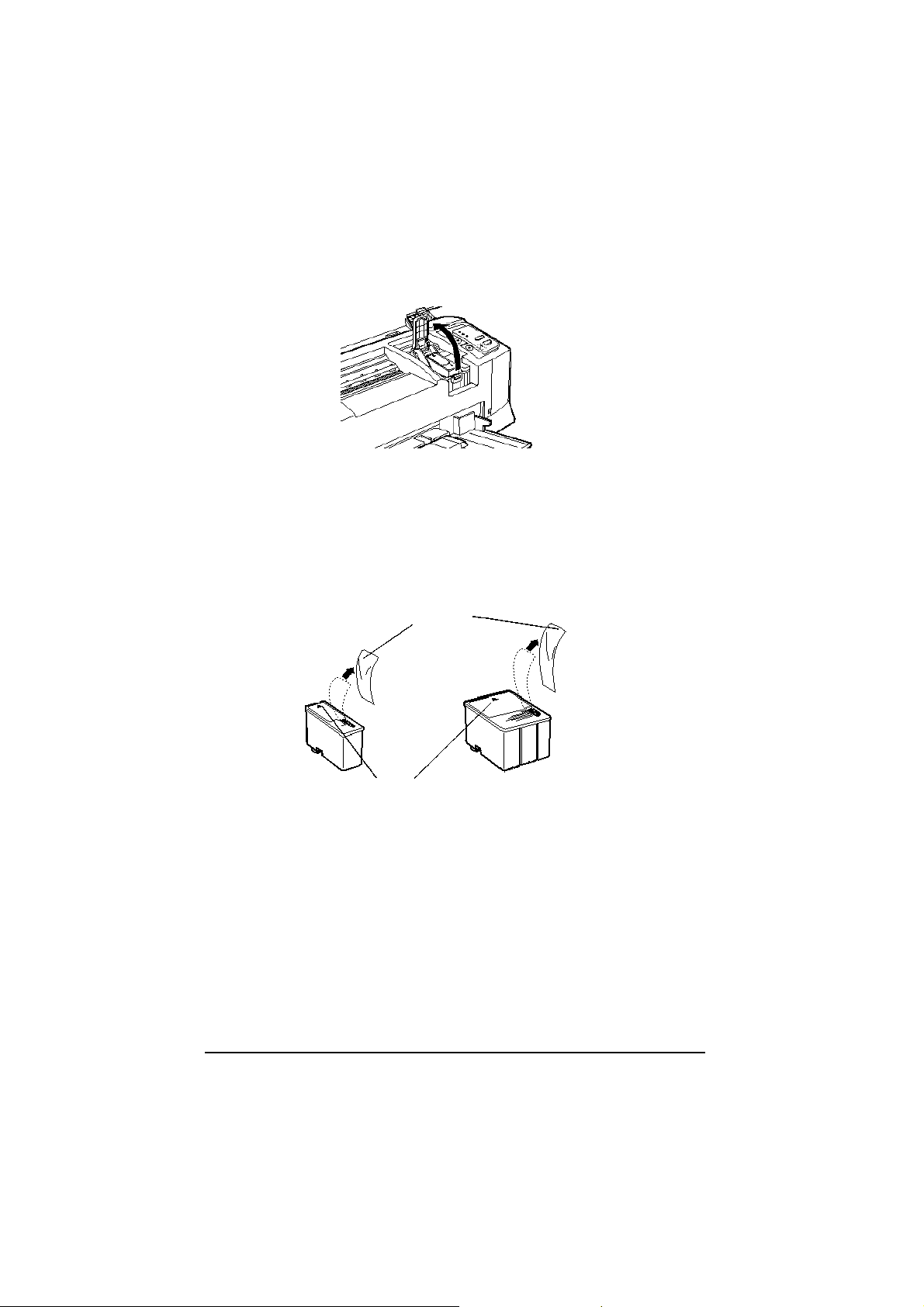
3. Løft den sorte blækpatrons klamme op, der er mærket med et H
symbol.
4. Åbn pakningen til den sorte blækpatron, der fulgte med printeren.
Derefter fjernes kun den gule forseglingstape af blækpatronen, som
vist herunder.
Bemærkning:
For at sikre, at blækindløbsprocessen udføres korrekt, skal
blækpatronerne, der fulgte med printeren, bruges første gang, der
isættes blækpatroner.
Fjern
sort
blækpatron
(S020108)
farve blækpatron
(S020089)
c
2-8 Kom i gang
Fjern ikke
Forholdsregel:
qDen gule forseglingstape skal tages af blækpatronerne.
Hvis De forsøger at lave udskrifter, mens tapen stadig
sidder på, kan blækpatronerne blive ubrugelige.
qFjern ikke den hvide del af forseglingstapen fra
patronens top, da patronen ellers kan blive tilstoppet.

q Forseglingstapen i bunden af blækpatronerne må ikke
tages af, da der ellers kan komme blæk ud.
5. Sæt blækpatronen ned i holderen med mærkaten opad og pilen
pegende bagud.
6. Tryk klammen nedad, indtil den låser på plads.
c
Forholdsregel:
Når De har isat blækpatronerne, må klammerne ikke åbnes
og blækpatronerne må ikke udtages, undtagen for at
udskifte dem med nye. Blækpatronerne kan ellers blive
ubrugelige.
Kom i gang 2-9
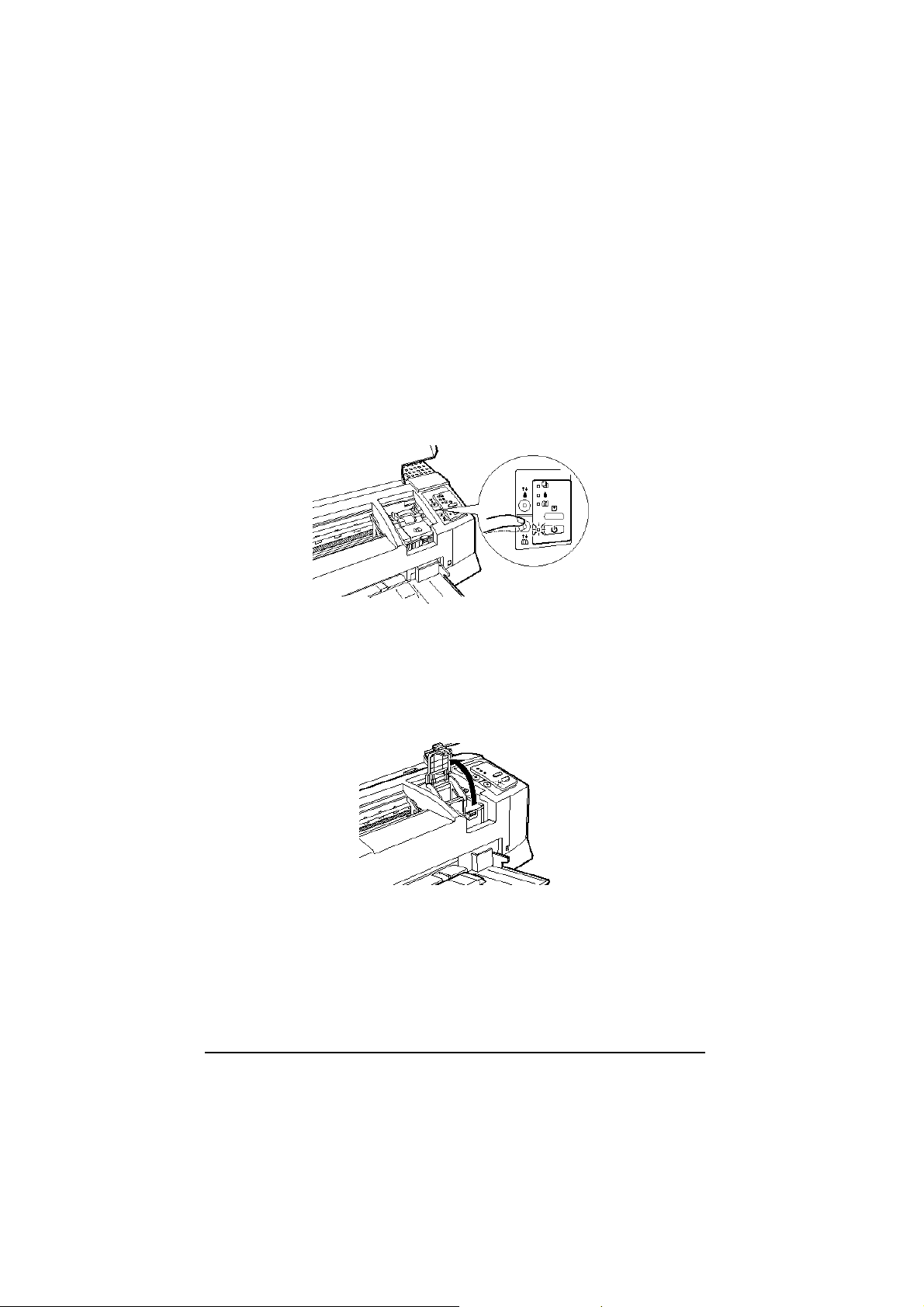
7. Tryk derefter på X renseknappen for at isætte farve blækpatronen.
Printeren flytter printerhovederne til farve blækpatronens
isætningsposition. Klammen, der mærket med et I symbol,
kommer til syne.
Forholdsregel:
c
8. Løft farve blækpatronens klamme op. Isæt farve blækpatronen som
beskrevet i trin 5 og 6, hvor det er farve blækpatronen i stedet for
den sorte blækpatron. Derefter gås til trin 9 for at færdiggøre
isætningen af blækpatronerne.
Flyt aldrig printerhovederne med hånden. Tryk på X
renseknappen for at flytte dem til farve blækpatronens
isætningsposition. Ellers kan printeren tage skade.
2-10Kom i gang
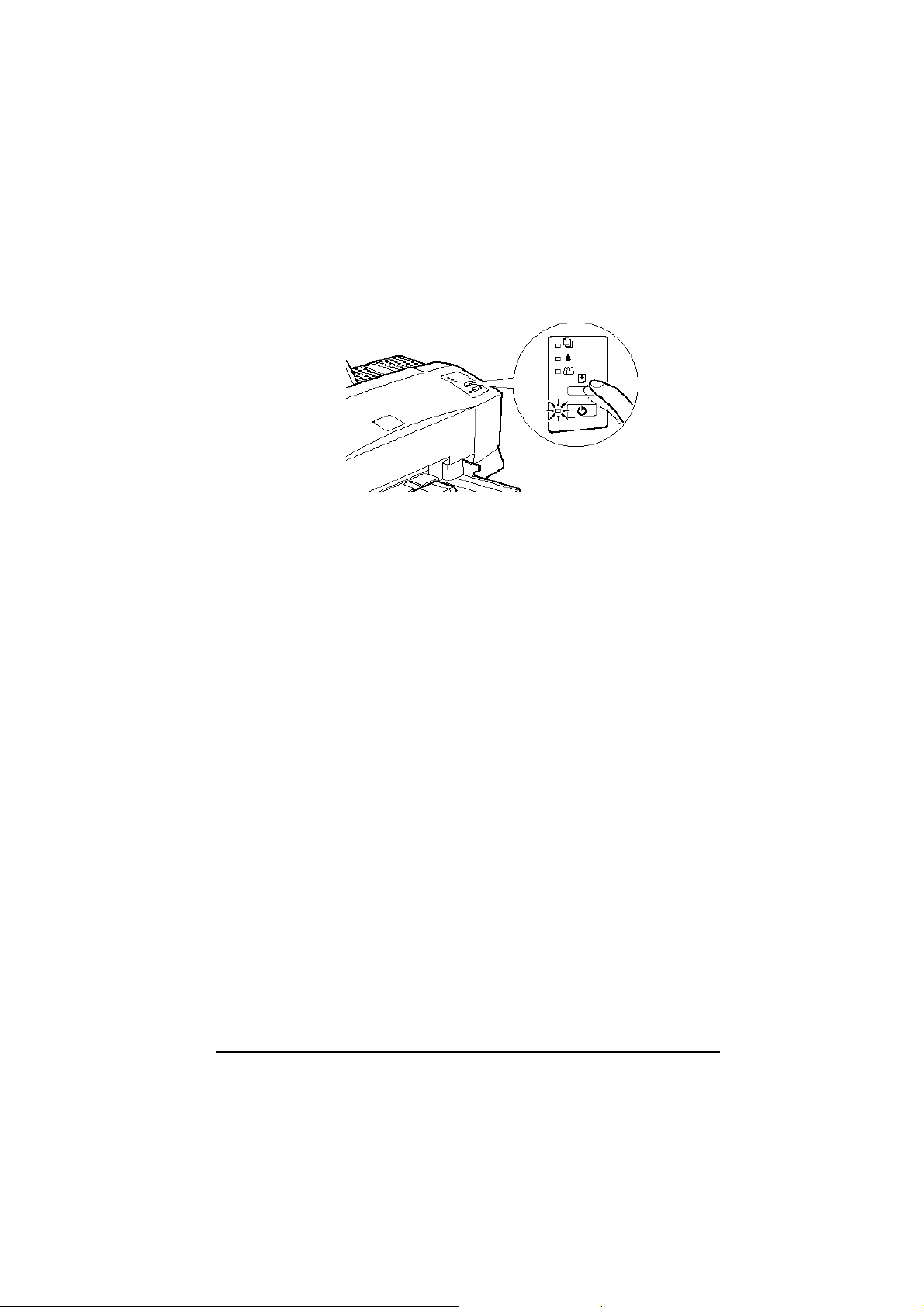
9. Luk printerlåget og tryk derefter på Eindfør/udfør-knappen.
Printeren flytter printerhovederne og begynder at indføre blæk i
systemet.
Bemærkning:
Selvom der ikke trykkes på Eindfør/udfør-knappen, flytter printeren
printerhovederne og begynder at indføre blækket ca. 60 sekunder,
efter blækpatronerne er blevet isat.
Blækindløbsprocessen tager op til 4 minutter at gennemføre. Under
denne proces blinker P lyset, og der kommer et antal forskellige
mekaniske lyde fra printeren. Disse lyde er normale. Når
blæksystemet er fyldt, vender printerhovederne tilbage til deres
udgangsposition.
Forholdsregel:
Sluk aldrig for printeren, når P lyset blinker.
c
Det antal sider, som den sorte blækpatron kan udskrive, varierer efter
tekst- og grafikmængden, der skal udskrives. Levetiden for en farve
blækpatron afhænger af mængden og antallet af farver, der anvendes i
dokumenterne.
Bemærkning:
Når printeren løber tør for blæk, se “Udskiftning af en blækpatron” i
kapitel 8.
Kom i gang2-11

Nu er De klar til at tilslutte printeren til computeren. For at tilslutte
printeren til en PC se det efterfølgende afsnit. For at tilslutte printeren til
en Macintosh, se side 2-26.
Tilslutning af printeren til en PC
Ved tilslutningen af printeren til en computer med det indbyggede
parallelle interface skal der anvendes et afskærmet, parsnoet, parallelt
kabel. For at tilslutte printeren til en Macintosh, se side 2-26.
Følg trinene herunder for at tilslutte printeren til Deres computer:
1. Sørg for at der er slukket for både printeren og computeren.
2. Sæt kabelstikket sikkert ind i printerens interfacestik. Tryk derefter
trådklemmerne sammen, indtil de låser på plads på begge sider af
stikket. Hvis kablet har en jordledning, tilsluttes den til
jordforbindelsen under interfacestikket.
3. Sæt den anden ende af kablet ind i computerens parallelle interface.
Hvis der er en jordledning i computerens ende af kablet, tilsluttes
den til jordstikket på bagsiden af computeren.
2-12Kom i gang

Se nu det næste afsnit for nærmere instruktioner om installationen
af printersoftwaren. De skal installere printersoftwaren, før
printeren bruges.
Installation af printersoftware i en PC
Efter tilslutning af printeren til Deres computer, installeres Windows
printersoftwaren. Denne software findes på “Printer Software for
EPSON STYLUS™ COLOR 850” CD-ROM’en, der følger med
printeren.
Printersoftwaren indeholder:
q Printerdriver
Printerdriveren giver fuld kontrol over printeren. Med den kan De
foretage indstillinger, såsom Print Quality (udskriftskvalitet), Media
Type (medietype) og Paper Size (papirstørrelse).
q Hjælpeprogrammer
Nozzle Check (dysetjek), Head Cleaning, (hovedrensning) og Print
Head Alignment (printerhovedjustering) hjælpeprogrammerne
hjælper Dem med at holde printeren i perfekt driftstilstand. Med
Status Monitor 2 hjælpeprogrammet kan De kontrollere printerens
aktuelle status.
q Online-hjælp
Med online-hjælp fremkommer der øjeblikkeligt mere detaljerede
informationer og instruktioner om brugen af printeren på skærmen.
q EPSON Status Monitor 2 (kun Windows 95)
Med EPSON Status Monitor 2 kan De se oplysninger om printerens
status, såsom mængden af blæk, der er tilbage, og kontrollere, om
der er nogle printerfejl.
Hvis De bruger disketteversionen af softwaren, skal De huske, at der før
installationen påbegyndes skal tages en sikkerhedskopi af EPSON
disketten med printersoftwaren.
Kom i gang2-13

Hvis De ønsker at lave en disketteversion af printersoftwaren på CDROM’en, kan De til dette formål bruge hjælpeprogrammet Driver Disk
Creation, som findes på CD’en. Yderligere oplysninger om Windows 95
eller NT 4.0 findes i det følgende, og om Windows 3.1 på side 2-19.
Installation af software til Windows 95 eller
Windows NT 4.0
Følg disse trin for at installere printersoftwaren til Windows 95 eller NT
4.0.
Bemærkning til Windows NT 4.0 brugere:
Ved installation af printerdriveren kan det være nødvendigt at bruge
netværksadministratorprivilegier. Nærmere oplysninger fås ved at spørge
Deres netværksadministrator.
1. Sørg for at Windows 95 eller NT 4.0 kører og at printeren er
slukket.
2. Sæt CD’en med printersoftwaren ind i CD-ROM drevet. (Bruger
De en diskette, skal denne sættes ind i A: drevet. Klik på Start og
derefter på RUN (KØR). Skriv A:\SETUPog klik på OK.) Hvis
følgende dialogboks fremkommer, dobbeltklik påInstallPrinter
Driver/Utility.
Dobbeltklik
her for at
installere.
Dobbeltklik her for
at lave en
disketteversion af
printersoftwaren.
Hvis denne dialogboks ikke fremkommer, når De indsætter CD’en med
printersoftwaren, kan De dobbeltklikke på ikonen Denne Computer
og herefter dobbeltklikke på ikonen med CD-ROM drevet (eller
diskettedrevet, hvis der bruges en disketteversion).
2-14Kom i gang

Hvis denne dialogboks fremkommer, dobbeltklik påInstall Printer
Driver/Utility.Hvis denne dialogboks stadig ikke fremkommer, skal der
dobbeltklikkes på Setup.exeikonen. Det vil muligvis blive nødvendigt
at bruge pilene til at rulle gennem mappen for at finde denne ikon.
3. Hvis nedenstående dialogboks fremkommer, klik påOKfor at
starte installationen af printersoftwaren.
4. Når installationen er færdig, klik på OK igen.
5. I Windows 95 starter installationen af EPSON Status Monitor 2
hjælpeprogrammet automatisk.
Bemærkning:
q De kan standse installationen af EPSON Status Monitor 2 ved at
klikke på Cancel knappen. Hvis De ønsker at installere den
senere, se “Installation af Status Monitor 2 hjælpeprogrammet” på
side 4-27.
q Installationstiden varierer afhængig af Deres computersystem.
Deres printersoftware er nu installeret. Installationsprogrammet vælger
automatisk denne printer som standardprinteren for Windows
programmer.
Hvis De bruger printeren i et netværk, vil det være nødvendigt at opstille
printeren som en fjernprinter. Se “Brug af printeren i et netværk” på side
2-21.
Kom i gang2-15

Før printersoftwaren anvendes, skal De læse README filen i EPSON
(Printere) mappen. Nærmere oplysninger om hvordan softwaren åbnes
og bruges, findes i “Udskrivning med Windows” i kapitel 3.
Installation af printersoftware til Windows 95
(vha. plug-and-play)
Følg disse trin for at installere printersoftwaren vha. plug-and-play
mulighederne.
Bemærkning:
For at installere printersoftwaren vha. Windows 95 plug-and-play
mulighederne, skal Deres computers parallelport være en IEEE-1284
kompatibel, bi-direktionel parallelport. Se yderligere oplysninger i
dokumentationen til Deres computer.
1. Sørg for at printeren er forbundet med computerens parallelport.
2. Sluk for printeren og computeren, hvis dette skulle være
nødvendigt.
3. Tænd først for printeren og herefter for computeren. Computeren
vil nu begynde at indlæse Windows 95.
4. Hvis De har defineret et password, skal det skrives ind, når De
bliver bedt om det. De vil nu se skærmen med Ny Hardware
Fundet.
2-16Kom i gang

Hvis denne skærm ikke fremkommer, skal De klikke på Cancel
og følge installationsproceduren på side 2-14 i stedet.
5. Vær sikker på, at printerens modelnavn står på skærmen. Klik
herefter på knappen Driver from disk provided by hardware
manufacturer.Ingen af de øvrige knapper må vælges.
6. Klik på OK. De vil herefter se skærmenInstall From Disk.
7. Indsæt CD’en med printersoftwaren, der fulgte med printeren, i
CD-ROM drevet. CD-ROM’en kan muligvis indeholde flere
forskellige sprogversioner af printersoftwaren.
Først skal De prøve at skrive D:\Win95,hvorefter De skal klikke
påOK.
q Hvis der ikke fremkommer nogen meddelelse r Fortsæt til
trin 8.
q Hvis der fremkommer en meddelelse r Klik på OK for at
returnere tilInstall From Disk-skærmen. Skriv D:\,hvorefter
sproget angives. De skal indskrive sproget, f.eks. English,
Francais, German, Italian, Portugaleller Spanish,
efterfulgt af \Win95.Klik på OK.(Hvis CD-ROM drevet
bruger et andet bogstav end “D”, så skrives dette bogstav i
stedet).
Hvis De bruger en disketteversion, indsættes denne i et
diskettedrev. Skriv A:\Win95og klik på OK.(Hvis De har indsat
disketten i et andet drev end “A”, så skrives dette bogstav i stedet.)
8. På næste skærm kan De skrive et entydigt printernavn for printeren
i Printer Name feltet. Vi anbefaler, at De beholder modelnavnet som
vist. Programmet vil kopiere filerne til Deres harddisk og tilføje en
ikon i Printer-mappen, idet navnet, De har givet printeren, tilføjes.
For at kunne bruge denne printer som standardprinteren til
Windows 95 vælges YES (Ja). (No(Nej) er standardindstillingen).
9. Klik på Finish.
Kom i gang2-17

Bemærkning:
q Installationen af EPSON Status Monitor 2 hjælpeprogrammet
begynder automatisk. De kan standse installationen ved at klikke på
Cancel knappen. Hvis De ønsker at installere den senere, se
“Installation af Status Monitor 2 hjælpeprogrammet” på side 4-27.
q Installationstiden varierer afhængig af Deres computersystem.
Hvis De bruger disketteversionen, klik på OK,når installationen er
færdig.
Printersoftwaren er nu installeret. Hvis De bruger printeren i et netværk
med Windows 95, se side 2-21.
Før printersoftwaren anvendes, skal De læse README filen, som findes
i EPSON mappen. Nærmere oplysninger om hvordan softwaren åbnes og
bruges findes i “Udskrivning med Windows” i kapitel 3.
2-18Kom i gang

Installation af software til Windows 3.1
Følg disse trin for at installere softwaren med Windows 3.1:
1. Sørg for at Windows 3.1 kører og at Programstyring vinduet er
åbent.
2. Indsæt EPSON printersoftware CD’en, der fulgte med printeren, i
CD-ROM drevet. (Hvis De anvender disketteversionen, indsættes
disketten i diskettedrevet).
3. I Fil-menuen vælges Kør. Derefter fremkommer Kør dialogboksen.
I Kommandolinjen skriv D:\EPSETUPog klik påOK. (Hvis CD-
ROM drevet bruger et andet bogstav end “D”, så skrives dette
bogstav i stedet).
Hvis De bruger disketteversionen, så skriv A:\SETUPog klik på
OK. (Hvis diskettedrevet bruger et andet bogstav end “A”, så
skrives dette bogstav i stedet).
Skriv her for
at køre
4. Hvis følgende dialogboks fremkommer, dobbeltklik på Install
Printer Driver/Utility.
Dobbeltklik her for at
installere
Kom i gang2-19

5. Vælg ikonen for Deres printer i EPSON Printer Utility Setup
dialogboksen. Klik på OK. Installationsprogrammet begynder at
kopiere printersoftware-filerne.
6. Når installationen er færdig, klikkes der på OKfor at afslutte
installationsprogrammet.
Printersoftwaren er nu installeret. Installationsprogrammet vælger
automatisk denne printer som standardprinter til Windows programmer.
Før printersoftwaren anvendes, skal De læse README filen, som findes
i EPSON gruppen. Nærmere oplysninger om hvordan man åbner og
bruger softwaren findes i “Udskrivning med Windows” i kapitel 3.
2-20Kom i gang

Brug af printeren i et netværk
Hvis De ønsker at bruge printeren i et netværk, skal De opstille printeren
som en netværksprinter. Opstillingen for et netværk skal først udføres fra
værtscomputeren og derefter fra klientcomputeren.
Vært: Den computer, printeren er tilsluttet.
Klient: Enhver computer i netværket, som vil bruge printeren.
Med Windows 95
For at opstille værtscomputeren se Windows 95 manualen. For at opstille
computeren som en klientcomputer til at bruge printeren i et netværk, se
nedenfor.
1. Sørg for at printersoftwaren er installeret. Se side 2-14, hvis det er
nødvendigt.
2. Dobbeltklik på Denne computerikonen.
3. Dobbeltklik på Printere mappen.
4. Højreklik på ikonen med Deres printer og klik derefter på
Egenskaber.
5. Klik på Detaljer fanen. Klik derefter påTilføj port knappen.
Klik på denne fane
for at se dette
vindue
Klik så her
Kom i gang2-21

6. Klik påBrowse.
Klik her for at
angive
netværksstien
7. Dobbeltklik på ikonen for den computer, der er direkte tilsluttet
printeren. Klik så på ikonen for den printer, som De planlægger at
anvende i netværket.
Vælg den computer,
der er tilsluttet
printeren
8. Klik på OKog følg så meddelelserne på skærmen.
Nu kan De sende printjobs til printeren via netværket.
2-22Kom i gang
Vælg printeren

Med Windows NT 4.0
For at opstille værtscomputeren, se Windows NT 4.0 manualen. For at
opstille computeren som en klientcomputer til at bruge printeren i et
netværk, se nedenfor.
1. Sørg for at printersoftwaren er installeret. Se side 2-14, hvis det er
nødvendigt.
2. Klik på Start, peg påIndstillinger og klik så på Printere.
3. Dobbeltklik påTilføj printer ikonen.
4. Klik påNetværksprinter alternativknappen. Klik så på Næste.
5. Vælg printkøen, hvor printjobs, som er beregnet til denne printer,
vil blive sendt, og vælg netværksstien til printeren.
Bemærkning:
Husk at bekræfte alle netværksindstillinger med
netværksadministratoren.
Kom i gang2-23

6. Hvis følgende dialogboks fremkommer, klik på OK og gå til næste
trin.
Hvis denne dialogboks ikke fremkommer, er printeren opstillet og
klar til at modtage printjobs via netværket: se oplysninger om
hvordan De begynder at udskrive i printervejledningen.
7. Klik på Have Disk.
Klik her
8. Sæt printersoftwarens CD eller diskette i det relevante drev.
9. For den engelske version af CD-ROM’en skriv D:\WINNT40 og
klik påOK.For flersprogsversionen af CD-ROM’en skrivD:\
efterfulgt af det foretrukne sprog: English, Francais, German,
Italian, Portugal ellerSpanish. Skriv så \WINNT40 og klik på
OK.(Hvis De har sat CD’en i et andet drev end “D”, så skrives
dette bogstav i stedet.)
Hvis De bruger disketteversionen af printersoftwaren, skriv
A:\WINNT40og klik på OK. (Hvis De har sat disketten i et andet
drev end “A”, så skrives dette bogstav i stedet).
2-24Kom i gang

10.Vælg printeren i nedenstående dialogboks og følg instruktionerne
på skærmen.
Vælg printeren.
Bemærkning til Windows NT 4.0 brugere
Hvis printeren ikke udskriver korrekt som en fjernprinter, kan følgende
procedurer hjælpe Dem med at løse problemet.
1. Installér Windows NT 4.0 printersoftwaren i computeren som
beskrevet på side 2-14.
2. Klik påStart og vælgIndstillinger ogPrintere.
3. Højreklik på printerens ikon og klik så påEgenskaber.
4. Vælg en anden printerport endLPT1 i portmenuen.
5. Fra DOS-promptet skriv netværksstien til printeren. For eksempel
skriv følgende:
C:\net use lpt2: \\epserver\printer
Tryk så på Enter-tasten. Hvis De har valgt en anden port end “lpt2”
i trin 4, så skriv denne port i stedet for “lpt2” i ovenstående
kommando. De kan også bruge navnet på Deres printerserver i
stedet for “epserver” og navnet på printeren, som defineret på
printserveren, i stedet for “printer”.
6. Start computeren igen.
Bemærkning:
Hvis det er nødvendigt at annullere denne indstilling, følg
ovenstående instruktioner og skriv C:\net use lpt2: /di trin 5.
Kom i gang2-25

Tilslutning af printeren til en Macintosh
Hvilken metode der skal anvendes for at tilslutte printeren til Deres
Macintosh afhænger af, om der anvendes printerens indbyggede serielle
interface eller et valgfrit interfacekort.
Brug af det indbyggede serielle interface
For at kunne bruge printerens indbyggede serielle interface, skal De have
et Apple System 8 perifert kabel. Læs følgende trin for at tilslutte
printeren til Deres Macintosh.
1. Sørg for at både printeren og Macintosh’en er slukket.
2. Tilslut den ene ende af interfacekablet til det serielle stik bagpå
printeren.
3. Tilslut den anden ende af interfacekablet til enten modemporten
eller printerporten på Macintosh’en. Portene er mærkede med
følgende ikoner.
modemport printerport
2-26Kom i gang

4. Tænd for printeren ved at trykke på P knappen.
5. Tænd for Deres Macintosh.
Se “Installation af printersoftware i en Macintosh” på næste side for
instruktioner om installation af printersoftwaren. De skal installere
printersoftwaren, før printeren bruges.
Brug af et valgfrit EPSON interfacekort
Et valgfrit LocalTalk™ eller Ethernet interfacekort giver mulighed for, at
printeren kan bruges i et AppleTalk netværk.
For at kunne bruge LocalTalk interfacekortet (C82312*), skal De have to
LocalTalk Locking Connector Kits (DIN-8 version). Tilslut en boks til
AppleTalk interfacet på printeren og til printerporten på Macintosh’en.
Derefter tilsluttes LocalTalk kablet mellem de to bokse. Se yderligere
oplysninger i brugervejledningen, der følger med disse sæt.
For at kunne bruge Type B Ethernet interfacekortet (C82357*), se
oplysningerne om opsætningen i brugervejledningen, der følger med
kortet.
Nærmere oplysninger om installationen af disse interfacekort i printeren
findes i kapitel 7, “Brug af valgfrie interfaces.”
Bemærkning:
Stjernen (*) i produktnummeret er i stedet for det sidste tal, der varierer
fra land til land.
Kom i gang2-27

Installation af printersoftware i en Macintosh
Brug altid EPSON STYLUS COLOR 850 Macintosh printersoftware,
når De udskriver med Deres printer. Denne software er specielt designet
til at give nem adgang til alle funktionerne i printeren.
Forholdsregel:
c
Deres printersoftware indeholder følgende:
q EPSON Printer Driver Package
Sluk for alle virusbeskyttelsesprogrammerne, før De installerer
printersoftwaren.
q SC850
Det er printerdriversoftwaren, der kører Deres printer, hvis De
anvender det serielle interface.
q SC850(AT)
Det er printerdriversoftwaren, der lader Dem anvende printeren
i et AppleTalk netværk.
q EPSON Monitor 3
Overvåger og styrer printjobs i baggrunden.
Baggrundsudskrivning skal vælges i Vælger for at kunne
anvende denne funktion. Nærmere oplysninger findes i
“Styring af baggrundsudskrivning” på side 5-25.
q StatusMonitor
Holder styr på printerens aktuelle status og advarer Dem, når
der opstår printerfejl. De kan åbne den fra Utility dialogboksen
i printersoftwaren. Nærmere oplysninger findes i “Brug af
EPSON printer hjælpeprogrammer” på side 5-23.
2-28Kom i gang

q Nozzle Check (Dysetjek)
Kontrollerer, om printerhovedernes dyser er tilstoppede. De
kan åbne dette hjælpeprogram fra Utility dialogboksen i
printersoftwaren. Nærmere oplysninger findes i “Brug af
EPSON printer hjælpeprogrammer” på side 5-23.
q Head Cleaning (Hovedrensning)
Renser printerhovederne for at opretholde den bedste
udskriftskvalitet. De kan åbne dette hjælpeprogram fra Utility
dialogboksen i printersoftwaren. Nærmere oplysninger findes i
“Brug af EPSON printer hjælpeprogrammer” i kapitel 5 og
“Rensning af printerhovederne” på side 8-36.
q Print Head Alignment (Printerhovedjustering)
Justerer printerhovederne, så de lodrette og vandrette linier er
justeret ind til hinanden. De kan åbne dette hjælpeprogram fra
Utility dialogboksen i printersoftwaren. Nærmere oplysninger
findes i “Brug af EPSON printer hjælpeprogrammer” i kapitel
5 og “Printerhovedjustering” på side 8-36.
q Epson Namer
Tildeler et navn til printeren, så den kan anvendes i et AppleTalk
netværk. Oplysninger om hvordan et navn tildeles findes på 2-31.
q ColorSync 2.0 og profiler
Tilpasser automatisk farverne i Deres udskrift til farverne på Deres
skærm. Denne funktion anvendes, når der udskrives scannede
billeder eller computergrafik.
For at kunne bruge denne funktion, skal De indstille en
systemprofil for Deres skærm. Start ColorSync™System Profile
hjælpeprogrammet iKontrolpanel og klik påSet Profile
knappen. Vælg Deres skærm fra listen over skærme og klik derefter
på Select. Luk dialogboksen.
Kom i gang2-29

Installation af printersoftware
Følg nedenstående trin til at installere printersoftwaren. Hvis De bruger
disketteversionen af softwaren, skal der først laves en sikkerhedskopi af
disketten med EPSON Macintosh printersoftware disketten, før De
begynder installationen.
1. Sluk for Deres Macintosh og indsæt EPSON printersoftware CD’en
i CD-ROM drevet. (Hvis De bruger disketteversionen, indsættes
disketten i diskettedrevet).
EPSON printersoftware disketten åbnes automatisk.
2. Hvis der kommer en enkeltInstaller ikon frem, dobbeltklik på den
ikon. Hvis der fremkommer separate mapper med
installationsikoner for flere sprog, skal De dobbeltklikke på mappen
med det foretrukne sprog og så åbne Disk 1 mappen og
dobbeltklikke påInstaller ikonen inde i mappen.
3. Når den første skærm kommer frem, klikkes der påContinue for
at fortsætte, til følgende dialogboks fremkommer.
4. Hvis De ønsker at installere alle printersoftwarens komponenter, der
er med på printersoftware CD-ROM’en, skal det sikres, at Install
Location boksen viser det korrekte drev, hvorefter der klikkes på
Install.
2-30Kom i gang

Hvis der er ikke for meget diskplads tilbage, vælgesCustom
Install fra pop-up menuen og der klikkes påSerial Driver
Package (hvis De tilslutter printeren direkte til Deres
Macintosh’s serielle port)eller Network Driver Package og
Epson Namer (hvis printeren skal anvendes i et AppleTalk
netværk). Bekræft installationsdestinationen og klik så påInstall.
Informationer om den medfølgende software findes på side 2-28.
Bemærkning:
Klik på ikonen for at få information om hver komponent.
5. Når der fremkommer en meddelelse om at installationen er færdig,
klikkes påRestart for at færdiggøre installationen og starte
computeren igen.
Hvis De ønsker at anvende det valgfrie LocalTalk interfacekort
(C82312*) eller Type B Ethernet interfacekort (C82357*), skal der
tildeles et navn til printeren med EPSON Namer hjælpeprogrammet, som
beskrevet herunder. Hvis De anvender et serielt interface, skal De gå
videre til “Brug af Vælger til at vælge Deres printer” på næste side.
Tildeling af et navn til printeren
Brug følgende procedure for at give printeren et navn:
1. Dobbeltklik påEpson Namer ikonen.
EPSON Namer hjælpeprogrammet findes på harddisken, hvis det er
blevet installeret. Hvis det ikke er blevet installeret, indsættes
Printer Software CD-ROM’en i computerens CD-ROM drev og
hjælpeprogrammet åbnes herfra. (Hvis De anvender
disketteversionen, indsættes disketten i diskettedrevet og det åbnes
herfra).
2. Klik på SC850(AT) ikonen i Device Types vinduet.
Kom i gang2-31

3. Hvis der er flere AppleTalk zoner på stedet, vælges den zone, hvor
printeren er placeret.
4. Under New Name, indtastes et navn på printeren. De bør angive et
navn, der klart udskiller Deres printer fra andre i netværket.
5. Klik påRename og derefter påDone for at afslutte EPSON
Namer.
Brug af Vælger til at vælge Deres printer
Efter printersoftwaren er installeret, skal Vælgeren åbnes for at vælge
Deres printer. De skal blot vælge printeren første gang, den skal bruges,
eller når De ønsker at skifte til en anden printer. Deres Macintosh vil
altid udskrive med den sidst valgte printer.
Hvis De anvender det serielle interface, vælges printerdriveren som
beskrevet i det efterfølgende afsnit, “Brug af det serielle interface”. Hvis
Deres system er tilsluttet til et AppleTalk netværk, se “Brug af en
AppleTalk tilslutning” på side 2-35.
Bemærkning:
Hvis De bruger en Macintosh Quadra 950 eller 900, skal De vælge
Compatible i Serial Switch dialogboksen, før printeren vælges i
Vælger. For at åbne Serial Switch dialogboksen, vælges Kontrolpanel i
Apple menuen, hvorefter der vælgesSerial Switch.
2-32Kom i gang

Brug af det serielle interface
1. Sørg for at printeren er tilsluttet Deres Macintosh og at den er
tændt.
2. VælgVælger fra Apple menuen. Klik derefter på Deres printers
ikon og porten, hvor Deres printer er tilsluttet. Hvis De ikke ser den
korrekte ikon, bruges pilene i højre side til at rulle gennem de
tilgængelige ikoner.
Klik på
Deres
printers ikon
Bemærkning:
Hvis De bruger AppleTalk netværket, kan en advarsel komme frem,
når De klikker på porten. I så fald skal den anden port, som er til
rådighed, vælges eller AppleTalk indstillingen skal gøresInaktiv,
hvorefter porten vælges igen.
Forholdsregel:
c
3. Klik påUdskrift i baggrund alternativknappen for at sætte
baggrundsudskrivning til og fra.
Hvis Deres Macintosh har en 68030 CPU, skal De gøre
AppleTalk Inaktiv, når De udskriver med Deres printer.
Klik på
den port,
hvor Deres
printer er
tilsluttet
Kom i gang2-33

Når baggrundsudskrivning er sat til, kan De bruge Deres
Machintosh, mens den forbereder et dokument til udskrivning. De
skal sætte baggrundsudskrivning til for at bruge EPSON Monitor3
hjælpeprogrammet til at styre printjobs. Yderligere oplysninger
findes i “Styring af baggrundsudskrivning” på side 5-25.
4. Luk Vælgeren.
2-34Kom i gang

Brug af en AppleTalk tilslutningen
1. Tænd for printeren.
2. VælgVælger fra Apple menuen. Klik på Deres printers ikon.
Hvis De ikke ser den korrekte ikon, bruges pilene i højre side til at
rulle gennem de tilgængelige ikoner. Vælg den AppleTalk zone, De
ønsker at bruge. En liste over alle printere, der er tilsluttet denne
zone, bliver vist i højre side.
3. Klik på navnet, De har tildelt Deres EPSON STYLUS COLOR
850.
4. Klik på Udskrift i baggrund alternativknappen for at sætte
baggrundsudskrivning til og fra.
Når baggrundsudskrivning er sat til, kan De bruge Deres
Macintosh, mens den forbereder et dokument til udskrivning. De
skal sætte baggrundsudskrivning til for at bruge EPSON Monitor3
hjælpeprogrammet til at styre printjobs. Yderligere oplysninger
findes i “Styring af baggrundsudskrivning” på side 5-25.
5. Luk Vælgeren.
Kom i gang2-35

2-36Kom i gang

Kapitel 3
3
Begynd at udskrive
Ilægning af papir. . . . . . . . . . . . . . . . . . . . . . . . . . . . . . . . . . . . . . . . . . . . 3-2
Udskrivning med Windows. . . . . . . . . . . . . . . . . . . . . . . . . . . . . . . . . . . . 3-5
Udskrivning med Macintosh. . . . . . . . . . . . . . . . . . . . . . . . . . . . . . . . . . . 3-8
Begynd at udskrive 3-1

Ilægning af papir
Det efterfølgende beskriver, hvordan De ilægger almindeligt papir i
printeren.
De kan også udskrive på inkjet papir, transparenter, fotokvalitet glossy
film eller fotopapir, kuverter, kartotekskort og etiketter. For nærmere
oplysninger om brug af sådanne medier, se kapitel 6, “Udskrivning på
specialpapir”.
Bemærkning:
For at udskrive på transparenter, skal printerstøtten flyttes som beskrevet
i kapitel 6.
1. Sænk udfaldsbakken på printerens forside og træk forlængeren ud.
3-2 Begynd at udskrive

2. Skub den venstre papir-guide så langt til venstre som muligt.
Hvis De ilægger langt papir (for eksempel legal størrelse papir),
trækkes papirstøttens forlænger op.
3. Luft en stak papir. Derefter bankes papirstakken let mod en flad
overflade for at få lige kanter.
Begynd at udskrive 3-3

4. Ilæg papirstakken med overfladen, der skal skrives på, opad og
højre kant af papiret ind mod højre side af arkføderen.
Bemærkning:
q Ilæg altid papir i arkføderen med den korte side forrest.
Kuverter ilægges med klappen forrest og med klapsiden nedad.
q Ilæg fortrykte formularer eller brevpapir med den øverste kant
forrest.
5. Skub den venstre papir-guide ind mod venstre kant af papiret. Sørg
for at papirstakken passer ind under begge papir-guidens kærve og
pilemærke som vist herunder.
3-4 Begynd at udskrive

Udskrivning med Windows
For straks at komme i gang med udskrivningen, følges
udskrivningsmetoden, der er forklaret herunder. Den er typisk for mange
Windows programmer. Den aktuelle metode, De anvender, kan variere,
afhængig af det anvendte program. Se nærmere oplysninger i Deres
vejledning til programmet.
Bemærkning:
Selvom mange Windows programmer overtager indstillingerne i
printerdriveren, er der nogle der ikke gør det, så derfor skal De
kontrollere indstillingerne for at få det forventede resultat.
1. Fra programmet åbnes dokumentet, der skal udskrives.
2. Klik påPrint (Udskriv) i Filmenuen. Udskrivningsdialogboksen
(eller en lignende dialogboks) kommer frem.
3. Sørg for at Deres printer er valgt og klik derefter påPrinter,
Indstilling, Egenskaber ellerIndstillinger. De skal måske klikke
på en kombination af disse knapper. Printersoftware vinduet
fremkommer.
Begynd at udskrive 3-5

4. Klik påMain fanen, hvis det er nødvendigt, og sørg for atMode
valget er indstillet påAutomatic.
Bemærkning:
NårAutomatic er valgt, bestemmer printersoftwaren den bedste
indstilling i henhold til den valgteMedia Type ogInk indstilling.
5. Klik i Media Type feltet og vælg det papir, De har lagt i printeren.
Hvis De ikke kan se dette papir i listen, bruges pilene i højre side til
at rulle gennem listen. Se yderligere oplysninger i “Indstilling for
medietype” på side 4-10.
Bemærkning:
Afhængig af den valgte medietype, vises en skyder iMode feltet,
hvormed De kan vælgeQuality (kvalitet) ellerSpeed
(hastighed). VælgQuality, når udskriftskvaliteten er vigtigere end
hastigheden.
6. VælgColor som Ink indstilling, hvis Deres dokument indeholder
farver. VælgBlack, hvis De udskriver sort tekst eller en tegning,
eller hvis De ønsker at udskrive farverne i forskellige gråtoner.
7. Klik påPaper fanen.Paper menuen fremkommer.
3-6 Begynd at udskrive

8. Vælg den papirstørrelse, De har lagt i printeren, i Paper Size listen.
Hvis De ikke ser Deres papirstørrelse i listen, bruges pilene i højre
side til at rulle gennem listen.
Bemærkning:
Hvis Deres papirstørrelse ikke findes i listen, vælgesUser
Defined og papirstørrelsen indtastes i dialogboksen, der
fremkommer. Yderligere oplysninger omUser Defined
indstillingen findes i online-hjælp.
9. Foretag indstillingen af Orientation. Effekten af indstillingerne ses i
displayet til venstre.
10.Klik påOK forneden i vinduet. De vender tilbage til
udskrivningsdialogboksen (eller lignende dialogboks).
11.Klik påLuk, OK ellerUdskriv for at udskrive. De skal måske
klikke på en kombination af disse knapper.
For Windows 95 og 3.1 brugere
Mens dokumentet udskrives, vises EPSON Despooler dialogen
(Windows 3.1) eller EPSON Progress Meter (Windows 95), der viser
udskrivningens forløb og printerens status. Nærmere oplysninger findes i
“Tjek af printerstatus” i kapitel 4 og online-hjælp.
Begynd at udskrive 3-7

Udskrivning med Macintosh
For straks at komme i gang med udskrivningen, følges
udskrivningsmetoden, som er forklaret herunder. Den er typisk for
mange Macintosh programmer. Den aktuelle metode, De anvender, kan
variere, afhængig af det anvendte program. Se nærmere oplysninger i
Deres brugervejledning til programmet.
Bemærkning:
Selvom mange Macintosh programmer overtager indstillingerne i
printerdriveren, er der nogle der ikke gør det, så derfor skal De
kontrollere indstillingerne for at få de forventede resultat.
1. Fra programmet åbnes dokumentet, der skal udskrives.
2. VælgPage Setup i Fil-menuen. Derved fremkommer
nedenstående dialogboks.
3. Vælg papirstørrelsen, der er lagt i printeren, iPaper Size listen.
4. Vælg Portrait eller Landscape som udskrivningsretning.
5. Når indstillingerne er foretaget, klikkes der påOK knappen for at
lukke Page Setup dialogboksen.
Bemærk:
De kan ikke udskrive fra Page Setup dialogboksen. Der kan kun
udskrives fra Print dialogboksen.
3-8 Begynd at udskrive

6. Vælg Udskriv fra Fil-menuen. Hermed fremkommer nedenstående
dialogboks.
7. Sørg for atMode valget er indstillet påAutomatic.
Bemærkning:
NårAutomatic er valgt, bestemmer printersoftwaren de bedste
indstillinger i henhold til DeresMedia Type ogInk indstillinger.
8. Vælg papirtypen, der er lagt i printeren, fra Media Type listen. Se
nærmere oplysninger på side 5-4.
Bemærkning:
Afhængig af den valgte Media Type, vises en skyder iMode feltet,
hvormed De kan vælgeQuality (kvalitet) ellerSpeed
(hastighed). VælgQuality, når udskriftskvaliteten er vigtigere end
hastigheden.
9. VælgColor somInk indstillingen, hvis Deres dokument
indeholder farver. VælgBlack, hvis der kun udskrives sort tekst
eller en kladde, eller hvis De ønsker at udskrive farverne i
forskellige gråtoner.
10.Klik påPrint (Udskriv) for at starte udskrivningen.
Begynd at udskrive 3-9

3-10Begynd at udskrive

Kapitel 4
4
Brug af printersoftware til Windows
Printersoftware. . . . . . . . . . . . . . . . . . . . . . . . . . . . . . . . . . . . . . . . . . . . . 4-2
Adgang til printersoftware. . . . . . . . . . . . . . . . . . . . . . . . . . . . . . . . . . . . 4-2
Fra Windows programmer. . . . . . . . . . . . . . . . . . . . . . . . . . . . . . . . . . 4-3
Fra Windows 95 eller Windows NT 4.0. . . . . . . . . . . . . . . . . . . . . . . . 4-3
Fra Windows 3.1. . . . . . . . . . . . . . . . . . . . . . . . . . . . . . . . . . . . . . . . . 4-4
Ændring af printerdriver indstillinger. . . . . . . . . . . . . . . . . . . . . . . . . . . . 4-5
Brug af automatiske indstillinger. . . . . . . . . . . . . . . . . . . . . . . . . . . . . 4-5
Brug af foruddefinerede indstillinger. . . . . . . . . . . . . . . . . . . . . . . . . . 4-6
Tilpasning af printerindstillinger. . . . . . . . . . . . . . . . . . . . . . . . . . . . . 4-8
Indstilling for medietype. . . . . . . . . . . . . . . . . . . . . . . . . . . . . . . . . . . 4-10
Tilpasning af udskrivningsstil (kun Windows 95 & NT 4.0). . . . . . . . 4-12
Tilpasning af dokumentet efter papirstørrelsen. . . . . . . . . . . . . . . . . . . 4-13
Brug af EPSON printer hjælpeprogrammer. . . . . . . . . . . . . . . . . . . . . . . . 4-15
EPSON Status Monitor 2 (kun Windows 95). . . . . . . . . . . . . . . . . . . . 4-16
Nozzle Check. . . . . . . . . . . . . . . . . . . . . . . . . . . . . . . . . . . . . . . . . . . 4-16
Head Cleaning. . . . . . . . . . . . . . . . . . . . . . . . . . . . . . . . . . . . . . . . . . . 4-17
Print Head Alignment. . . . . . . . . . . . . . . . . . . . . . . . . . . . . . . . . . . . . 4-17
Speed & Progress (kun Windows 95). . . . . . . . . . . . . . . . . . . . . . . . . 4-17
Tjek af printerstatus (Windows 95 & 3.1). . . . . . . . . . . . . . . . . . . . . . . . . 4-19
Brug af EPSON Status Monitor 2 (kun til Windows 95). . . . . . . . . . . 4-22
Find information via online-hjælp. . . . . . . . . . . . . . . . . . . . . . . . . . . . . . . 4-28
Adgang til hjælp fra programmet. . . . . . . . . . . . . . . . . . . . . . . . . . . . . 4-28
Adgang til hjælp fra Windows 95 eller NT 4.0. . . . . . . . . . . . . . . . . . 4-28
Adgang til hjælp fra Windows 3.1. . . . . . . . . . . . . . . . . . . . . . . . . . . . 4-28
Brug af printersoftware til Windows 4-1

Printersoftware
Printersoftwaren indeholder en printerdriver og printer
hjælpeprogrammer. Med printerdriveren kan De vælge mellem et antal
forskellige indstillinger for at få det bedste resultat fra printeren. Printer
hjælpeprogrammerne hjælper med at styre printeren og holde den i
topform.
Der findes fire niveauer af indstillinger:
Automatisk indstilling Den hurtigste og nemmeste måde at begynde
Foruddefinerede giver mere kontrol over printerens
indstillinger indstillinger i henhold til udskriftstypen. Se
Brugertilpassede der tilpasses efter Deres individuelle behov.
indstillinger Se side 4-8.
Udskrivnings- Bekvemme funktioner til
stilindstillinger udskrivningsmetode og -stil. Se side 4-12.
(Windows 95 og NT 4.0)
Oplysninger om hvordan printerens tilstand tjekkes eller der udføres
visse vedligeholdelsesopgaver, findes på side 4-15.
at udskrive. Se side 4-5.
side 4-6.
Adgang til printersoftware
De kan få adgang til printerdriver indstillingerne og printer
hjælpeprogrammerne direkte fra ethvert Windows program eller fra
Denne computer (i Windows 95 og NT 4.0) eller Programstyring (i
Windows 3.1).
Printerindstillingerne i mange Windows programmer overtager de
samme indstillinger i printerdriveren, så i de fleste tilfælde skal De få
adgang til printersoftwaren fra Deres program for at sikre, at
indstillingerne passer til dokumentet, der skal udskrives.
Bemærkning:
I online-hjælp findes der nærmere oplysninger om printerdriver
indstillingerne.
4-2 Brug af printersoftware til Windows

Fra Windows programmer
Hvordan De får adgang til printersoftwaren, afhænger af programmet,
programversionen og Windows versionen. Læs det efterfølgende for at
få en generel idé om, hvordan De får adgang til softwaren.
1. Fra Fil-menuen vælgesUdskriv eller Indstil printer.
2. I dialogboksen, der fremkommer, klikkes på Printer,Indstilling,
Egenskabereller Indstillinger. (De skal måske klikke på en
kombination af disse knapper).
Main, Paperog Layout(Windows 95 og NT 4.0) menuerne
indeholder printerdriver indstillingerne. Utility menuen indeholder
printer hjælpeprogrammerne.
3. Klik på fanerne over menuerne for at åbne dem.
Oplysninger om printerdriver indstillingerne findes i online-hjælp og på
siderne 4-5 til 4-14 i dette kapitel. Oplysninger om printer
hjælpeprogrammerne findes på side 4-15.
Fra Windows 95 eller Windows NT 4.0
Følg disse trin for at få adgang til printersoftwaren fra Denne
computer.
1. Dobbeltklik på Denne computerikonen.
2. Dobbeltklik på Printeremappen.
3. For Windows 95, højreklik på ikonen for Deres printer og klik så på
Egenskaber.
For Windows NT 4.0, højreklik på ikonen for Deres printer og klik
så på Dokumentstandarder.
Brug af printersoftware til Windows 4-3

Main, Paperog Layoutmenuerne indeholder printerdriver
indstillingerne. Utility menuen indeholder printer
hjælpeprogrammerne.
4. Klik på den pågældende fane over menuerne for at åbne dem.
Oplysninger om printerdriver indstillingerne findes i online-hjælp og på
siderne 4-5 til 4-14 i dette kapitel. Oplysninger om printer
hjælpeprogrammerne findes på side 4-15.
Fra Windows 3.1
Følg disse trin for at få adgang til printersoftwaren fra Programstyring
1. Dobbeltklik på Kontrolpanelikonen i Systemgruppen.
2. Dobbeltklik på Printereikonen.
3. Vælg Deres printer fra listen over installerede printere.
4. VælgIndstilling. De ser nu Main menuen i printersoftwarens
vindue. Main og Paper menuerne indeholder printerdriver
indstillingerne. Utility menuen indeholder printer
hjælpeprogrammerne.
5. Klik på den pågældende fane over menuerne for at åbne dem.
Oplysninger om printerdriver indstillingerne findes i online-hjælp og på
siderne 4-5 til 4-14 i dette kapitel. Oplysninger om printer
hjælpeprogrammerne findes på side 4-15.
4-4 Brug af printersoftware til Windows

Ændringer af printerdriver indstillinger
Printersoftwaren indeholder menuerne med printerdriver indstillinger,
der er forklaret nedenfor, og Utility menuen, som er forklaret på side
4-15.
Main Mode (Indstilling), Media Type (medietype), Ink (blæk)
Paper Paper size (papirstørrelse), Copies (kopier), Orientation
(udskrivningsretning), PrintableArea (printbart areal)
Layout Proportional Printing (proportionaludsskrivning), Print Layout
(udskrivningslayout), Watermark (vandmærke).
Layout menuen er kun til rådighed for Windows 95 og NT4.0 brugere.
Brug af den automatiske indstilling
Når Automatic er valgt i Main menuen overtager printerdriveren alle
detaljerne vedrørende indstillinger i henhold til de valgte Media Type og
Ink indstillinger (se nærmere oplysninger om Media Type indstillingerne
på side 4-10). Hvis Mode er sat til, er de eneste indstillinger, De selv
behøver at kontrollere, Media Type og Ink indstillingerne. De fleste
Windows programmer har papirstørrelse og sidelayout indstillinger, der
overtager de samme indstillinger i Paper menuen, men hvis Deres
program ikke gør det, skal De også kontrollere disse punkter i Paper
menuen.
Brug af printersoftware til Windows 4-5

Bemærkning:
Afhængig af hvilket medie De har valgt i Media Type listen (mens
Automatic er valgt), fremkommer der en skyder i Mode feltet, hvor der
kan vælgesQualityeller Speed. Vælg Quality, hvis
udskriftskvaliteten er vigtigere end hastigheden.
I online-hjælp findes der yderligere oplysninger om printerdriver
indstillingerne. Instruktioner om hvordan online-hjælp anvendes, findes
på side 4-28.
Brug af foruddefinerede indstillinger
De foruddefinerede indstillinger er lavet for at hjælpe Dem med at
optimere printer indstillingerne for bestemte udskriftstyper, såsom
præsentationsdokumenter eller billeder, der er taget med et videokamera
eller et digitalkamera.
1. Klik på Advancedpå Main menuen.
De vil finde de foruddefinerede indstillinger i listen under
Advanced knappen.
2. Vælg den mest passende indstilling fra listen i henhold til den
dokumenttype eller det billede, der skal udskrives.
Når De vælger en foruddefineret indstilling, bliver andre
indstillinger som Print Quality, Halftoning og Color indstillet
automatisk. Ændringerne vises i Current Settings displayet forneden
i Main menuen.
3. Før der udskrives, skal De huske at kontrollere Media Type og Ink
indstillingerne, idet de kan blive påvirket af den foruddefinerede
indstilling, som De har valgt. Se yderligere oplysninger om Media
Type og Ink indstillingerne på side 4-10.
4-6 Brug af printersoftware til Windows

Printerdriveren indeholder følgende foruddefinerede indstillinger:
Photo God til udskrivning af scannede billeder.
Text/Graph God til udskrivning af
præsentationsdokumenter, såsom grafer og
diagrammer.
PhotoEnhance God til udskrivning af billeder taget med et
(til Windows 3.1) videokamera, et digitalkamera eller via en
PhotoEnhance2 scanner. EPSON PhotoEnhance2 justerer
(til Windows 95 og automatisk kontrast, farvemætning og
NT 4.0) skarphed i forhold til det originale billede,
således at der skabes skarpere, mere levende
billedprints. PhotoEnhance påvirker ikke
originalbilledets data.
Bemærkning:
Når der udskrives med PhotoEnhance valget,
kan det tage længere tid på Deres
computersystem alt efter den mængde data,
billedet indeholder.
Economy God til hurtig udskrivning af tekst.
ICM ICM betyder Image Color Matching. Denne
(Til Windows 95) funktion justerer automatisk
udskriftsfarverne, så de svarer til farverne på
skærmen.
Brug af printersoftware til Windows 4-7

Tilpasning af printerindstillinger
Mange brugere vil aldrig få brug for manuelt at lave deres egne printer
indstillinger. Hvis De alligevel ønsker større kontrol over driveren,
ønsker at lave nogle meget detaljerende indstillinger eller bare ønsker at
eksperimentere, så se nedenfor.
1. Klik på Advanced knappen i Main menu og derefter på More
Settingsknappen. Herved fremkommer More settings
dialogboksen:
2. Vælg Print Quality indstillingen.
3. Vælg den Media Type, De har lagt i printeren. Nærmere
oplysninger findes i næste afsnit.
4. Vælg Coloreller Blacki Ink valget.
5. Foretag andre indstillinger. Nærmere oplysninger findes i onlinehjælp.
Bemærkning:
Nogle indstillinger er sat til eller fra, afhængig af Deres
indstillinger for Print Quality, Media Type og Ink.
6. Når indstillingerne er foretaget, klikkes der på OK. Deres
indstillinger vil blive anvendt og der vendes tilbage til Main
menuen. For at vende tilbage til Main menuen uden at anvende
indstillingerne, klikkes der på Cancel.
4-8 Brug af printersoftware til Windows

For at gemme Deres egne tilpassede indstillinger, klikkes på Save
Settingsi Main menuen. Custom Settings dialogboksen fremkommer:
Skriv et entydigt navn for Deres tilpassede indstillinger i Name feltet og
klik på Save knappen. Deres indstillinger vil nu fremkomme i listen
under Advancedknappen i Main menuen.
Bemærkning:
q De kan ikke anvende en foruddefineret indstilling til Deres egne
tilpassede indstillinger.
q En tilpasset indstilling slettes ved at klikke påSave Settingsi
Main menuen, vælge indstillingen i Custom Settings dialogboksen
og derefter klikke på Delete.
De kan ikke slette de foruddefinerede indstillinger.
Hvis De skifter Media Type eller Ink indstillingen, når en af Deres egne
tilpassede indstillinger er valgt i listen med Advanced indstillinger i
Main menuen, vil den valgte indstilling i listen skifte til Custom
Settings. Den før valgte tilpassede indstilling påvirkes ikke af denne
ændring. For at vende tilbage til Deres egen tilpassede indstilling,
vælges den ganske enkelt igen i listen med indstillinger.
Brug af printersoftware til Windows 4-9

Indstilling for medietype
I Main menuen vælges Media Type indstillingen, der passer til det papir,
der er lagt i printeren. Se det efterfølgende for at bestemme Media Type
indstillingen (vist med fed skrift) for Deres papir. Find først Deres papir
og klik derefter på den tilsvarende Media Type indstilling.
Bemærkning:
Hvis det tilsvarende Media Type valg for Deres papir ikke er vist i Media
Type listen, skiftes Print Quality indstillingen i More Settings
dialogboksen, vælg Automaticsom Mode indstilling eller skift den
foruddefinerede indstilling i Advanced indstillingslisten i Main menuen.
Plain Paper
Almindeligt papir
Kuverter
360 dpi Ink Jet Paper
360 dpi inkjet papir (A4) S041059, S041025
360 dpi inkjet papir (Letter) S041060, S041028
Iron-On Cool Peel overføringspapir (A4) S041154
Iron-On Cool Peel overføringspapir (Letter) S041153, S041155
Photo Quality Ink Jet Paper
Fotokvalitet inkjet papir (A4) S041061, S041026
Fotokvalitet inkjet papir (Letter) S041062, S041029
Fotokvalitet inkjet papir (Legal) S041067, S041048
Fotokvalitet inkjet kort (A6) S041054
Fotokvalitet inkjet kort (5” x 8”) S041121
Fotokvalitet inkjet kort (8” x 10”) S041122
Fotokvalitet selvklæbende ark (A4) S041106
4-10Brug af printersoftware til Windows

Ink Jet Transparencies
Inkjet transparenter (A4) S041063
Inkjet transparenter (Letter) S041064
Photo Paper
Fotokvalitet glossy papir (A4) S041126
Fotokvalitet glossy papir (Letter) S041124
Fotopapir (A4) S041140
Fotopapir (Letter) S041141
Fotopapir (4” x 6”) S041134
Panoramisk fotopapir (210 x 594 mm) S041145
Photo Quality Glossy Film
Fotokvalitet glossy film (A4) S041071
Fotokvalitet glossy film (Letter) S041072
Fotokvalitet glossy film (A6) S041107
Foto stickers (A6) S041144
Bemærkning:
De forskellige typer produkter, der er til rådighed, varierer fra land til
land.
Brug af printersoftware til Windows4-11

Tilpasning af udskrivningsstil (kun Windows 95 &
NT 4.0)
De kan tilpasse Deres udskrivningsstil ved hjælp af mange forskellige
printerdriver indstillinger, som findes på Paper og Layout menuerne. På
Paper menuen kan De angive udskrivningsretningen og minimere
bundmargenen. I Layout menuen kan De tilpasse størrelsen på Deres
dokument automatisk efter papirstørrelsen, De kan udskrive 2 eller 4
sider af dokumentet på ét stykke papir eller anbringe et vandmærke på
dokumentet.
Oplysninger om Paper og Layout menuerne findes i online-hjælp.
Justering af udskrivningsretning og minimering af
bundmargen
For at ændre udskrivningsretningen vælg Portrait (stående) eller
Landscape (liggende) i Orientation feltet på Paper menuen.
Klik her for at
minimere det
blanke område
nederst på
udskriften.
Hvis De ønsker at udskrive nærmere ved papirets nederste kant, klik på
Rotate by 180ºindstillingen, der drejer dokumentet 180 grader fra
lodret. Denne funktion udnytter den egenskab, at printeren kan udskrive
nærmere ved papirets øverste kant end ved den nederste.
4-12Brug af printersoftware til Windows

Tilpasning af dokumentet efter papirstørrelsen
Hvis De ønsker at tilpasse dokumentets størrelse efter papirstørrelsen,
der skal udskrives på, skal De bruge Proportional Printing funktionen i
Layout menuen.
Klik for at tilpasse
dokumentet efter
siden eller tilpasse
størrelsen på et
dokument.
Fit to Page indstillingen forstørrer eller formindsker proportionelt
dokumentets størrelse, så det passer til papirstørrelsen, der er valgt i
Paper Size listen.
Med Custom indstillingen kan De manuelt definere den procentdel, De
ønsker at forstørre eller formindske et billede med. Klik på pilene ved
siden af Proportion feltet for at vælge fra 10% til 400%.
Udskrivning af 2 eller 4 sider på ét stykke papir (kun
Windows 95)
Hvis De ønsker at udskrive 2 eller 4 sider af dokumentet på ét stykke
papir, skal De bruge Print Layout funktionen i Layout menuen.
Klik her for at
udskrive 2 eller 4
sider af dokumentet
på ét stykke papir
Brug af printersoftware til Windows4-13

Med Page Orderindstillingen kan De vælge udskrifternes rækkefølge.
Med Print page framesindstillingen kan De udskrive en ramme
omkring hver side på papirarket.
Udskrivning af et vandmærke på dokumentet
Hvis De ønsker at udskrive et vandmærke på dokumentet, skal De klikke
på Watermark afkrydsningsfeltet.
Klik her for at
udskrive et
vandmærke
Klik på Watermark Settings knappen. De kan vælge fra en liste over
foruddefinerede vandmærker, eller De kan vælge en bitmap (.BMP) fil,
som Deres eget specielle vandmærke. Med Watermark Settings
dialogboksen kan De også foretage en række detaljerede
vandmærkeindstillinger. De kan for eksempel vælge vandmærkets
størrelse, farve og position.
4-14Brug af printersoftware til Windows

Brug af EPSON printer hjælpeprogrammer
Med EPSON printer hjælpeprogrammerne kan De foretage nogen
printervedligeholdelse direkte fra skærmen. For Windows 95 findes der
også hjælpeprogrammer til at tjekke den aktuelle printerstatus.
De får adgang til hjælpeprogrammerne ved at klikke på Utility fanen i
printersoftware vinduet, derefter klikkes der på knappen til det
hjælpeprogram, De ønsker at bruge. Hjælpeprogrammerne er kort
forklaret herunder. Nærmere oplysninger findes i online-hjælp.
Kun Windows 95
Kun Windows 95
Bemærkning:
q Bogstavet i parentes efter hjælpeprogrammets navn viser genvejen
til dette hjælpeprogram. Tryk på Altog bogstavet på tastaturet for
at åbne det hjælpeprogram.
q Tryk ikke på nogen af hjælpeprogramknapperne, undtagen EPSON
Status Monitor 2 knappen, mens en udskrivning er i gang, da dette
kan ødelægge udskriften.
Brug af printersoftware til Windows4-15

EPSON Status Monitor 2 (kun Windows 95)
Forsyner Dem med information om printerstatus, som for eksempel hvor
meget blæk der er tilbage og tjekker for printerfejl.
Dette hjælpeprogram er kun til rådighed, når:
q De har installeret Status Monitor 2 (hvis ikke, se side 4-27)
q Printeren er tilsluttet direkte til værtscomputeren, via parallelporten
LPT1 og
q Systemet er konfigureret til at understøtte bi-direktionel
kommunikation.
Bemærkning:
De kan bruge Status Monitor 2 hjælpeprogrammet, der følger med det
valgfrie EPSON Type B Ethernet Interfacekort (skal være installeret),
når printeren er tilsluttet via et netværk.
Online-hjælpen, som følger med EPSON Status Monitor 2
hjælpeprogrammet, giver Dem nærmere oplysninger om brug af EPSON
Status Monitor 2. Klik på Helpi Printer Status vinduet.
Nozzle check
De kan kontrollere, om printerhoveddyserne er tilstoppede med dette
hjælpeprogram. Kontrollér dyserne, hvis De bemærker en reducering i
udskriftskvalitet samt efter rensning for at bekræfte, at
printerhoveddyserne er rene. Hvis Nozzle Check finder, at
printerhovederne trænger til at blive renset, kan De starte Head Cleaning
direkte fra Nozzle Check hjælpeprogrammet.
4-16Brug af printersoftware til Windows

Head Cleaning
Printerhovederne kan renses med dette hjælpeprogram. De skal måske
rense hovederne, hvis De bemærker en reducering i udskriftskvaliteten.
Før og efter rensning af printerhovederne skal Nozzle Check bruges til at
kontrollere, om printerhovederne trænger til en rensning (igen). De kan
starte Nozzle Check hjælpeprogrammet direkte fra Head Cleaning
hjælpeprogrammet.
Print Head Alignment
Dette hjælpeprogram justerer printerhovederne. Brug dette
hjælpeprogram, hvis De bemærker en dårlig justering af de lodrette eller
vandrette linier.
Bemærkning:
q Brug ikke Nozzle Check, Head Cleaning og Print Head Alignment,
når printeren er tilsluttet computeren via et netværk. Hvis det er
nødvendigt, kan udskrivning af en selvtest også hjælpe Dem med at
kontrollere, om dyserne trænger til at blive renset.
q Brug ikke Nozzle Check, Head Cleaning og Print Head Alignment,
mens en udskrivning er i gang. Ellers kan udskriften blive ødelagt..
Speed & Progress (kun Windows 95)
Med dette hjælpeprogram kan De foretage visse indstillinger af
udskrivningshastigheden i systemet. Når der klikkes på denne knap,
fremkommer følgende dialogboks:
Brug af printersoftware til Windows4-17

High Speed Copies
Aktiverer hurtig udskrivning for flere kopier. Denne funktion gør
udskrivningen hurtigere, idet den bruger pladsen på harddisken som
cache, når der udskrives flere kopier af dokumentet.
Show Progress Meter
Viser fremskridtsmåleren, hver gang De udskriver. Se også side 4-19.
EPSON Printer Port
Aktiverer EPSON printerporten, der er optimeret for EPSON printere i
stedet for Windows’ standardprinterport. Denne gør
dataoverførselshastigheden til EPSON printere hurtigere.
DMA Transfer
En meddelelse kan fremkomme under EPSON printerportindstillingen,
som viser systemets DMA overførselsevne. Hvis De ikke ser en sådan
meddelelse, er DMA overførsel ikke til rådighed for Deres system.
En af følgende meddelelser kan fremkomme:
q High Speed (DMA) Transfer enabled.
DMA overførslen er allerede aktiveret i Deres system.
q For higher data transfer rates, use DMA transfer
De kan eventuelt gøre udskrivningen hurtigere ved at aktivere
DMA overførsel i Deres system. Se instruktioner om hvorledes
DMA overførsel aktiveres på side 9-30.
4-18Brug af printersoftware til Windows

Tjek af printerstatus (Windows 95 og 3.1)
Når De sender et printjob afsted til printeren fra et program, kommer
Progress Meter (Windows 95) eller Despooler (Windows 3.1) frem på
skærmen.
Fra Windows 95 (Progress Meter)
Vises kun, hvis Status
Monitor 2
hjælpeprogrammet
er installeret.
Denne måler viser, hvor langt det igangværende printjob er kommet, og
giver information om printerstatus, når der er etableret bi-direktionel
kommunikation mellem printeren og computeren.
Hvis De klikker på Detailknappen, kan De åbne Printer Status vinduet
for at få nærmere oplysninger.
Bemærkning:
Progress Meter vises ikke, når Show Progresser fravalgt i Speed &
Progress dialogboksen. Se nærmere oplysninger på side 4-17.
Stop Annullerer udskrivningen.
Pause Stopper udskrivningen midlertidigt, indtil der
ReprintGenstarter udskrivningen fra den aktuelle side,
trykkes på knappen igen.
genudskriver hele dokumentet eller fastholder
dokumentet til senere udskrivning.
Brug af printersoftware til Windows4-19

Fra Windows 3.1 (Despooler)
Denne dialogboks viser, hvor langt det igangværende printjob er
kommet.
De kan også styre udskrivningen af valgte printjobs fra Progress Meter
og Despooler med stop, pause og reprint.
Stop Annullerer udskrivningen.
Pause Stopper udskrivningen midlertidigt, indtil
ReprintGenstarter udskrivningen fra den
der trykkes på knappen igen.
aktuelle side, genudskriver hele
dokumentet eller fastholder dokumentet
til senere udskrivning.
4-20Brug af printersoftware til Windows

Forståelse af EPSON Spool Manager
EPSON Spool Manager svarer til Windows’ Udskriftsstyring. Hvis det
modtager to eller flere jobs på en gang, bliver de sat i kø (med printere i
et netværk kaldes dette for en udskriftskø) i den rækkefølge, de
modtages. Når et printjob når op til øverste linje, sender EPSON Spool
Manager jobbet til printeren.
Fra Windows 95
Klik på EPSON Stylus COLOR 850knappen, når den vises på
proceslinjen. De kan se status og informationer vedrørende de
pågældende printjobs og kan også annullere, stoppe midlertidigt og starte
de valgte printjobs igen fra Spool Manager.
Fra Windows 3.1
Dobbeltklik på EPSON Spool Managerikonen, når den kommer
frem nederst på Deres desktop eller dobbeltklikk på Spool Manager
ikonen i EPSON gruppen. Yderligere oplysninger findes i online-hjælp.
Brug af printersoftware til Windows4-21

Brug af EPSON Status Monitor 2
(kun Windows 95)
Hvis De har installeret Status Monitor hjælpeprogrammet, kan De få
nærmere oplysninger om printerens status.
Bemærkning:
q Hvis De endnu ikke har installeret Status Monitoren, se
“Installation af Status Monitor 2 hjælpeprogrammet” senere i dette
kapitel.
q Før De anvender Status Monitoren, skal De læse READMEfilen i
EPSON Status Monitor 2 mappen i Epson mappen på harddrevet.
Der er to måder, hvorpå De kan få adgang til EPSON Status Monitor 2:
q Dobbeltklik på den printerformede baggrundsovervågningsikon på
proceslinien nederst på skærmen.
Bemærkning:
Når De har installeret EPSON Status Monitor 2, skal computeren
genstartes, for at kunne se baggrundsovervågningsikonen.
q Klik på Start, peg på Programs, klik på Epsonog derefter på
EPSON Status Monitor 2.
Følgende Status Monitor 2 vindue ses så:
EPSON Status Monitor 2 vinduet viser:
4-22Brug af printersoftware til Windows

Printerikon
Farven på printerikonen angiver den aktuelle printerstatus.
Grøn
Gul
Rød
Nedtonet
Printeren er klar
En eller anden form for
vedligeholdelse er påkrævet
Der er opstået en fejl
Kommunikationsproblem mellem
Status Monitor 2 og printeren
Printerens navn
Navnet på EPSON printeren, som er tilsluttet direkte til computeren,
vises i denne kolonne.
Bemærkning:
q De kan tilføje eller slette printere fra listen. For at spare
computerhukommelse kan de, slette de printere, som De ikke har
brug for at overvåge. (Dette fjerner ikke printerdriveren fra
computeren). Vælg Add Printereller Delete PrinterpåSettings
menuen.
q De kan ændre rækkefølgen af printere i listen. Klik på Printer
Name, Statuseller Job Counttitellinjen for at ændre
printernes rækkefølge.
Status
Korte meddelelser vises her vedrørende printerens aktuelle status.
Brug af printersoftware til Windows4-23

Job Count
Viser antallet af jobs, der venter på at blive udskrevet.
Bemærkning:
For at få nærmere oplysninger, vælgJob Statuspå Printer menuen
eller klik på Job Status knappen på værktøjslinjen.
For at få nærmere oplysninger om en bestemt printers status, åbn Printer
Status vinduet ved at dobbeltklikke på printernavnet.
Bemærkning:
De kan styre indholdet af Status Monitor 2 vinduet ved hjælp afView
menuen. Se oplysninger om Status Monitor 2 i online-hjælp.
Printer Status vindue
Hvis De får adgang til Printer Status vinduet fra Status Monitor 2
vinduet, fremkommer følgende vindue:
Bemærkning:
De kan også få adgang til Printer Status vinduet fra Status Alert
dialogboksen. Oplysninger om Status Alert dialogboksen findes i næste
afsnit.
4-24Brug af printersoftware til Windows

De kan åbne de tre menuer, som er beskrevet nedenfor, ved at klikke på
fanerne øverst i Printer Status vinduet.
q Current Status
Giver nærmere oplysninger om printerstatus, et grafisk display og
statusmeddelelser. Hvis der opstår en printerfejl, fremkommer der
fejlfindingstips i det nederste meddelelsesfelt.
q Consumables
Viser et grafisk display med oplysninger om hvor meget blæk der er
tilbage.
q Printer information
Giver Dem oplysninger om netværkstilslutninger og andre
printerressourcer (for printere, som er tilsluttet via et netværk).
Yderligere oplysninger findes i online-hjælpen for Status Monitor 2.
Overvågningsindstillinger
De kan foretage overvågningsindstillinger, såsom vælge
overvågningsinterval samt til- og fravælge baggrundsovervågning.
1. Sørg for at Status Monitor er aktiv. (Den er aktiv, hvis der
fremkommer en printerformet ikon på proceslinjen nederst på
computerskærmen). Åbn EPSON Status Monitor 2 vinduet fra Start,
som beskrevet på side 4-22. Peg så på Background Monitoring
på Settings menuen og klik på Monitor fra restart eller Monitor
nowfor at aktivere Status Monitor.
Bemærkning:
Når Status Monitoren ikke er aktiv, er Background Monitoring og Status
Alert indstillingerne ikke til rådighed.
Brug af printersoftware til Windows4-25

2. Vælg den printer, De ønsker at overvåge, fra listen over installerede
printere. Klik så på Monitoring Preferencesi Settings menuen.
Følgende dialogboks fremkommer så.
q Monitoring Interval
De kan justere overvågningsintervallet ved at trække skyderen.
Bemærkning:
Hvis der indstilles et kort overvågningsinterval, kan det gøre visse
programmer langsommere.
q Background Monitoring
Hvis denne funktion er aktiveret, vises Status Alert dialogboksen
automatisk, når De anvender visse programmer. De kan angive,
hvornår Alert dialogboksen skal fremkomme ved hjælp af Status
Alert alternativerne til højre.
q Status Alert
De kan vælge, hvornår De ønsker, at Status Alert dialogboksen skal
komme frem.
3. Klik på OKfor at gemme indstillingerne.
4-26Brug af printersoftware til Windows

Bemærkning:
Hvis De ønsker, at Status Alert dialogboksen skal komme frem foran
andre vinduer på desktoppen, skal De højreklikke på Background
Monitoring ikonen for at vælgeShow on top.
Installation af Status Monitor 2 hjælpeprogrammet
Bemærkning:
Hvis De har installeret Status Monitor 2 hjælpeprogrammet, da De
installerede printersoftwaren, behøver De ikke at installere det igen.
For at kunne bruge Status Monitor 2, er det nødvendigt at installere
softwaren, som beskrevet nedenfor:
1. Sørg for at Windows 95 kører. Sæt printersoftwarens CD-ROM i
CD-ROM drevet. (Hvis disketteversionen af printersoftwaren
anvendes, skal disketten sættes i diskettedrevet).
2. Hvis der kommer en dialogboks frem, klik på Quit.
3. Klik på Startog vælg Run (Kør).
4. Skriv D:\og angiv det foretrukne sprog (se side 2-17) efterfulgt af
\status2 i feltet.
Hvis CD-ROM’en anvender et andet drevbogstav end “D”, så brug
det pågældende bogstav i stedet. Hvis De bruger disketteversionen,
så brug bogstavet på diskettedrevet i stedet.
5. Klik på OK. Installationen begynder. Følg instruktionerne på
skærmen.
Brug af printersoftware til Windows4-27

Find information via online-hjælp
Deres printersoftware har en omfattende online-hjælpefunktion, der
inkluderer detaljerede informationer og instruktioner om printerdriver
indstillinger og printer hjælpeprogrammer. Online-hjælp vil give svar på
de fleste af Deres spørgsmål om printersoftwaren.
Adgang til hjælp fra Deres program
For at komme ind i hjælpen fra Deres program, åbnes Fil-menuen og der
vælges Udskriv eller Indstil printer. Derefter klikkes der på Printer,
Indstilling, Egenskabereller Indstillinger (De skal måske klikke på
en kombination af disse knapper) afhængig af den anvendte software.
Klik på Helpknappen forneden i Main, Paper eller Utility menuerne for
hjælp, der er relateret til emnerne i menuen.
For Windows 95 og NT 4.0 brugere
De kan få specifik hjælp, der er relateret til et emne i en menu, ved at
højreklikke på emnet og derefter klikke på What’s This?.
Adgang til hjælp fra Windows 95 eller NT 4.0
Klik på Start, peg på Programs og Epson(Windows 95) eller EPSON
Printers (Windows NT 4.0), og klik derefter på EPSON Stylus COLOR
850 Help. Nu kommer indholdsvinduet for hjælp frem.
Adgang til hjælp fra Windows 3.1
Åbn EPSON programgruppen og dobbeltklik på EPSON Stylus
COLOR 850 Helpikonen. Nu kommer indholdsvinduet for hjælp frem.
4-28Brug af printersoftware til Windows

Kapitel 5
5
Brug af printersoftware til Macintosh
Printersoftware. . . . . . . . . . . . . . . . . . . . . . . . . . . . . . . . . . . . . . . . . . . . . 5-2
Ændring af printerdriver indstillinger. . . . . . . . . . . . . . . . . . . . . . . . . . . . 5-2
Brug af automatiske indstillinger. . . . . . . . . . . . . . . . . . . . . . . . . . . . . 5-3
Brug af foruddefinerede indstillinger. . . . . . . . . . . . . . . . . . . . . . . . . . 5-5
Tilpasning af printerindstillinger. . . . . . . . . . . . . . . . . . . . . . . . . . . . . 5-8
Lagring af Deres indstillinger. . . . . . . . . . . . . . . . . . . . . . . . . . . . . . . 5-16
Ændring af papirstørrelse. . . . . . . . . . . . . . . . . . . . . . . . . . . . . . . . . . 5-17
Definition af en brugerdefineret papirstørrelse. . . . . . . . . . . . . . . . . . . 5-19
Tilpasning af udskrivningsmetode og -stil. . . . . . . . . . . . . . . . . . . . . . 5-20
Brug af EPSON printer hjælpeprogrammer. . . . . . . . . . . . . . . . . . . . . . . . 5-23
EPSON Status Monitor. . . . . . . . . . . . . . . . . . . . . . . . . . . . . . . . . . . . 5-23
Nozzle Check. . . . . . . . . . . . . . . . . . . . . . . . . . . . . . . . . . . . . . . . . . . 5-24
Head Cleaning. . . . . . . . . . . . . . . . . . . . . . . . . . . . . . . . . . . . . . . . . . . 5-24
Print Head Alignment. . . . . . . . . . . . . . . . . . . . . . . . . . . . . . . . . . . . . 5-24
Configuration. . . . . . . . . . . . . . . . . . . . . . . . . . . . . . . . . . . . . . . . . . . 5-24
Styring af baggrundsudskrivning. . . . . . . . . . . . . . . . . . . . . . . . . . . . . . . . 5-25
Brug af printersoftware til Macintosh 5-1

Printersoftware
Printersoftwaren indeholder en printerdriver og printer
hjælpeprogrammer. Med printerdriveren kan De vælge mellem et antal
forskellige indstillinger for at få det bedste resultat fra printeren. Printer
hjælpeprogrammerne hjælper Dem med at styre printeren og holde den i
topform.
Den hurtigste og nemmeste måde at begynde at udskrive på er at lade
Mode valget være indstillet på Automatic i Print dialogboksen. Derved
er det kun Media Type og Ink indstillingerne, der skal kontrolleres, som
beskrevet på side 5-3.
Grundlæggende er der tre niveauer af indstillinger: de automatiske
indstillinger; de foruddefinerede indstillinger, der giver mere kontrol
over printerens indstillinger og de brugertilpassede indstillinger, der kan
tilpasses efter Deres individuelle behov. Disse indstillinger er beskrevet
nærmere herunder.
For at tjekke printerens tilstand og udføre en vedligeholdelsesprocedure,
se side 5-23 og “Fejlfinding” i kapitel 9.
Ændring af printerdriver indstillinger
De vil finde printerdriverindstillingerne i følgende dialogbokse:
q Print dialogboksen (klik på Printi Filmenuen i programmet eller
klik på Options i Page Setup dialogboksen).
q Page Setup dialogboksen (klik påPage Setupi Filmenuen i
programmet).
q Layout dialogboksen (klik påLayouti Print dialogboksen).
5-2 Brug af printersoftware til Macintosh

Brug af automatiske indstillinger
Når Automatic er valgt som Mode indstilling i Print dialogboksen,
varetager printerdriveren alle detaljerne vedrørende indstillinger i
henhold til de valgte Media Type og Ink indstillinger (se side 5-4 for
detaljer om Media Type indstillinger). De fleste brugere vil aldrig have
behov for at ændre denne indstilling. Hvis Deres program dog ikke giver
tilstrækkelig styring over udskriften, kan De ønske at eksperimentere
med de foruddefinerede indstillinger eller lave Deres egne tilpassede
indstillinger. Se side 5-5 for information om foruddefinerede
indstillinger, og se side 5-8 for information om hvordan De laver Deres
egne tilpassede indstillinger.
Bemærkning:
Afhængig af hvilket medie De har valgt i Media Type listen, mens
Automaticer valgt, fremkommer der en skyder i Mode feltet, hvor der
kan vælges Qualityeller Speed. Vælg Quality, hvis
udskriftskvaliteten er vigtigere end hastigheden.
Før der udskrives, skal De kontrollere Media Type og Ink indstillingerne,
som beskrevet herunder, idet de også kan have en effekt på de andre
indstillinger. De skal måske også kontrollere Page Setup dialogboksen
for andre grundlæggende indstillinger, såsom papirstørrelse. Se side 5-17
for information om Page Setup dialogboksen.
Brug af printersoftware til Macintosh 5-3

Media Type
Vælg den Media Type indstilling, der passer til det papir, der er lagt i
printeren. Se herunder for at finde den Media Type indstilling (vist med
fed skrift), der bedst passer til Deres papir.
Plain Paper
Almindeligt papir
Kuverter
360 dpi Ink Jet Paper
360 dpi inkjet papir (A4) S041059, S041025
360 dpi inkjet papir (Letter) S041060, S041028
Iron-On Cool Peel overføringspapir (A4) S041154
Iron-On Cool Peel overføringspapir (Letter) S041153, S041155
Photo Quality Ink Jet Paper
Fotokvalitet inkjet papir (A4) S041061, S041026
Fotokvalitet inkjet papir (Letter) S041062, S041029
Fotokvalitet inkjet papir (Legal) S041067, S041048
Fotokvalitet inkjet kort (A6) S041054
Fotokvalitet inkjet kort (5” x 8”) S041121
Fotokvalitet inkjet kort (8” x 10”) S041122
Fotokvalitet selvklæbende ark (A4) S041106
Ink Jet Transparencies
Inkjet transparenter (A4) S041063
Inkjet transparenter (Letter) S041064
5-4 Brug af printersoftware til Macintosh

Photo Paper
Fotokvalitet glossy papir (A4) S041126
Fotokvalitet glossy papir (Letter) S041124
Fotopapir (A4) S041140
Fotopapir (Letter) S041141
Fotopapir (4” x 6”) S041134
Panoramisk fotopapir (210 x 594 mm) S041145
Photo Quality Glossy Film
Fotokvalitet glossy film (A4) S041071
Fotokvalitet glossy film (Letter) S041072
Fotokvalitet glossy film (A6) S041107
Foto stickers (A6) S041144
Bemærkning:
De forskellige typer produkter, der er til rådighed, varierer fra land til
land.
Ink
Hvis Deres dokument indeholder farver, vælges Color. Hvis De kun
udskriver sort tekst, en kladde eller hvis De ønsker at farverne skal
udskrives som gråtoner, vælges Black.
Brug af foruddefinerede indstillinger
Hvis De klikker på Advancedi Print dialogboksen, kan De vælge en
foruddefineret indstilling. De foruddefinerede indstillinger er lavet for at
hjælpe Dem med at optimere printer indstillingerne for bestemte
udskriftstyper, såsom præsentationsdokumenter eller billeder, der er taget
med et videokamera eller et digitalkamera.
De foruddefinerede indstillinger findes i en liste, der er placeret mellem
More Settings og Save Settings knapperne i Print dialogboksen.
Brug af printersoftware til Macintosh 5-5

Når De vælger en foruddefineret indstilling, bliver andre indstillinger
som Print Quality, Halftoning og Color indstillet automatisk.
Ændringerne vises i Current Settings displayet i højre side af Print
dialogboksen. Før der udskrives, skal De huske at kontrollere Media
Type og Ink indstillingerne, idet de kan blive påvirket af den
foruddefinerede indstilling, som De har valgt. Se yderligere oplysninger
om Media Type og Ink indstillingerne i det foregående afsnit.
Printerdriveren indeholder følgende foruddefinerede indstillinger:
Photo
Denne indstilling er bedst til udskrivning af scannede billeder eller
billeder taget med et digitalkamera.
Bemærkning:
Ændres Ink indstillingen, efter Photoer valgt, vender
indstillingslisten tilbage til Custom Settings,så sørg altid for, at
Ink indstillingen er lavet, før denne vælges.
Text/Graph
Denne indstilling er bedst til dokumenter med meget grafik, såsom
grafer og diagrammer til præsentationer. Den forstærker farverne, men
lysner midttonerne og giver højlys til et billede.
Bemærkning:
Ændres Ink indstillingen, efter Text/Grapher valgt, vender
indstillingslisten tilbage til Custom Settings, så sørg altid for, at
Ink indstillingen er lavet, før denne vælges.
PhotoEnhance2
Denne indstilling er det bedste valg i forbindelse med udskrivning af
billeder, som er taget med et videokamera, et digitalkamera eller via
en scanner. EPSON PhotoEnhance2 resulterer i skarpere billeder og
klarere farver gennem en automatisk justering af kontrast,
farvemætning og klarhed i forhold til originalbilledet.
5-6 Brug af printersoftware til Macintosh

Bemærkning:
q Ved valg af PhotoEnhance2indstilles Ink funktionen automatisk
på Color. Ændres Ink indstillingen, efter De har valgt
PhotoEnhance2, har det den virkning, at De vender tilbage til
Custom Settings.
q Når der udskrives med PhotoEnhance2indvalgt, kan det
muligvis tage længere tid, alt efter hvilket computersystem der
bruges, og hvor mange data der ligger i billedet.
Economy
Denne indstilling giver hurtigere udskrivning og sparer blæk.
Printeren bruger mindre blæk ved at udskrive færre punkter pr. tegn.
Vælg denne indstilling til hurtige kladder, hvor der kun er tekst.
Bemærkning:
Ændres Ink indstillingen, efter Economyer valgt, vender
indstillingslisten tilbage til Custom Settings, så sørg altid for, at
Ink indstillingen er lavet, før denne vælges.
ColorSync
Denne indstilling justerer automatisk de udskrevne farver, så de svarer
til farverne på skærmen.
Bemærkning:
Valg af ColorSyncindstiller automatisk Ink valget til Color. Hvis
blækindstillingen ændres, efter ColorSyncer valgt, vender
indstillingslisten tilbage til Custom Settings.
Brug af printersoftware til Macintosh 5-7

Tilpasning af printerindstillinger
Mange brugere vil aldrig få brug for manuelt at lave deres egne
printerindstillinger. Hvis De alligevel ønsker større kontrol over
driveren, ønsker at lave nogle detaljerende indstillinger eller bare ønsker
at eksperimentere, så klik på Advanced knappen i Printdialogboksen.
Klik på More Settingsknappen. Herved fremkommer More Settings
dialogboksen.
5-8 Brug af printersoftware til Macintosh
